пошаговая инструкция, как новичку самому создать сайт и не платить за это дизайнеру
Во время компьютерных курсов весной 2020 года мои 11-летние дети за несколько занятий сделали сайт-портфолио.
Юлия Семенюк
частный инвестор
Профиль автораЯ подумала: «Если это так просто, то смогу и я». Опыта в программировании у меня нет, но я люблю эксперименты, и у меня есть детская методичка по созданию сайтов. В статье расскажу, как создала свой личный сайт-блог.
Создание сайта — эксперимент для меня
Я частный инвестор и автор статей Т—Ж на околоэкономические темы. Эта статья, как и создание своего сайта — мой эксперимент и личный опыт.
Я далека от дизайна, интерфейса, языков программирования и сайтов и вряд ли смогу научить чему-то популярных блогеров и программистов. Я делюсь своим опытом с позиции новичка, поэтому могу путать термины, а от внешнего вида моего сайта у профессиональных дизайнеров, скорее всего, будет дергаться глаз.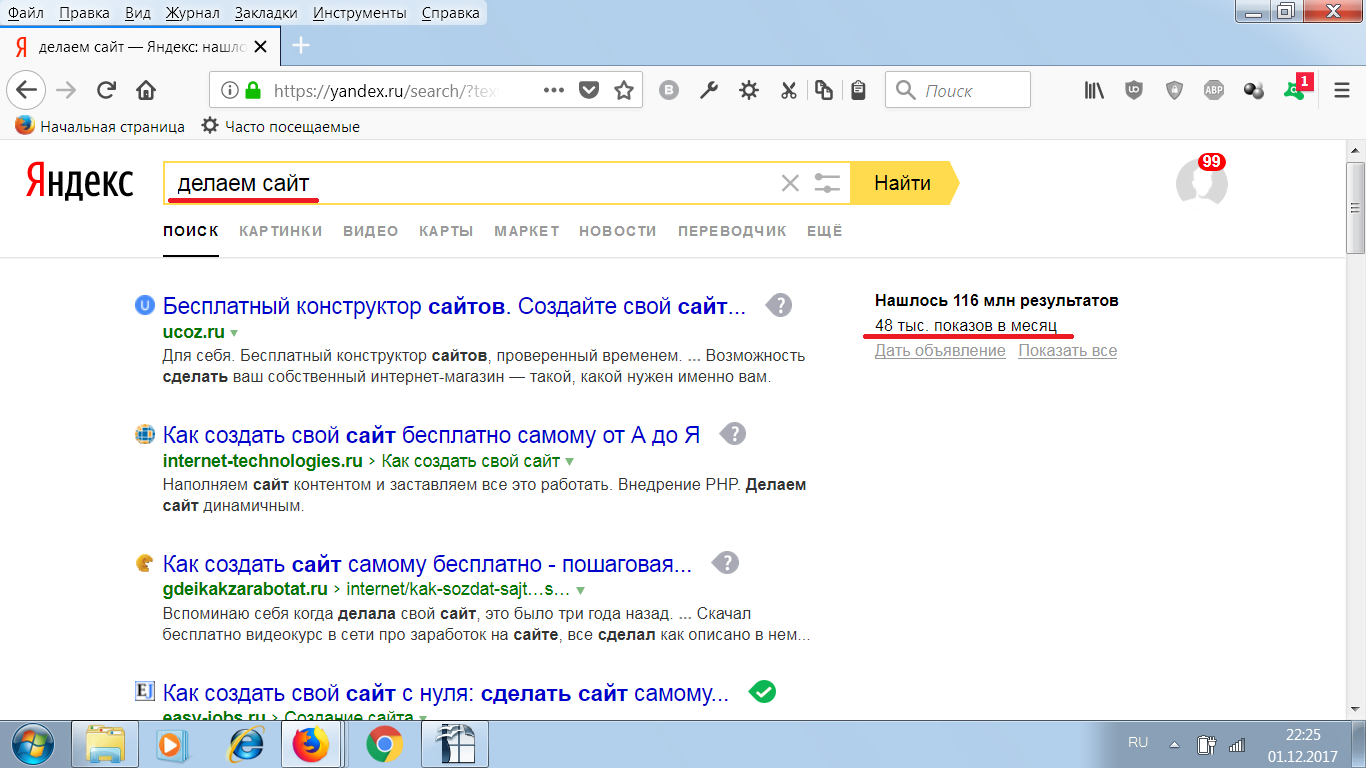
Как определить, какой сайт нужен
Сайт — это документы, размещенные в интернете. Документы называются веб-страницами, они объединены ссылками, и у них общая структура. Каждая страница написана на языке программирования и с помощью разметки. Упрощенно это называют кодом сайта или просто кодом. Самые распространенные языки программирования — PHP и JavaScript.
Перед тем как создавать сайт, надо определиться, какой он будет и зачем нужен. Разработка пойдет быстрее, если структуру и разделы сайта предварительно нарисовать на листе бумаги. Вот какие бывают сайты.
Лендинг — это целевой одностраничный сайт. Еще его называют посадочной страницей или промостраницей. Как правило, лендинги строятся по одинаковой схеме: броский заголовок, информация о товаре или услуге, фотографии и одна или несколько форм обратной связи. Чаще всего лендинги используют для рекламных кампаний.
Хороший промосайт побуждает посетителей оставить контакты или сразу заказать товар или услугу.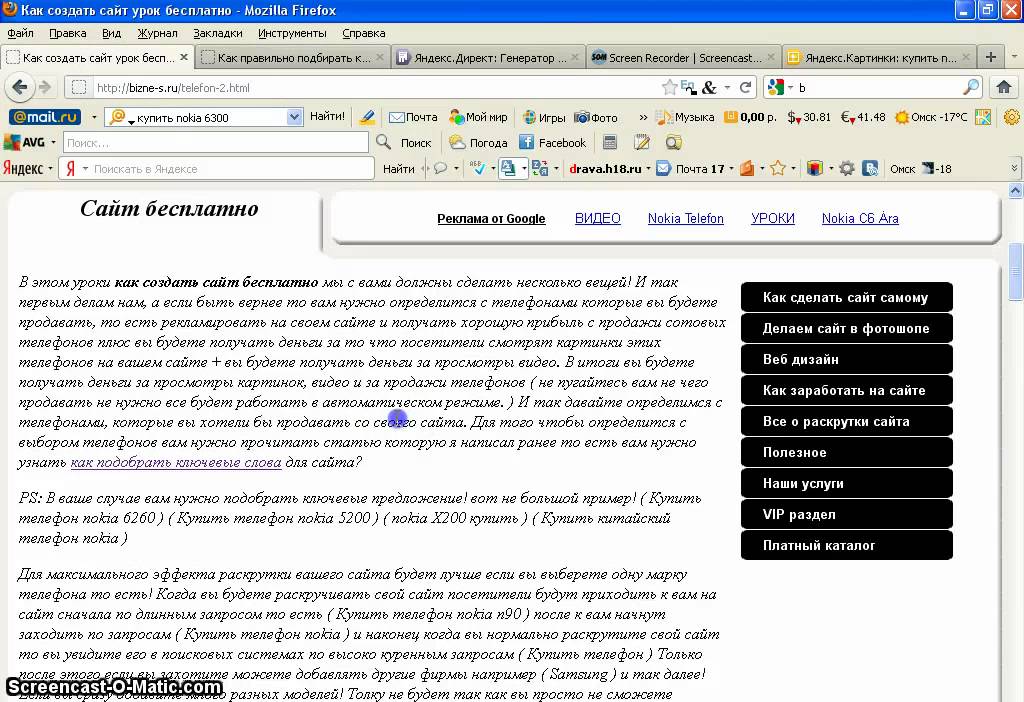
Портфолио или сайт-визитка — это многостраничный или одностраничный сайт о достижениях, опыте, знаниях и примерах работ его владельца. С помощью портфолио можно хвастаться и привлекать новых клиентов.
Личный сайт чемпионки мира по боксу Натальи Рагозиной создали, чтобы привлекать партнеров. По задумке дизайнеров основные цвета сайта должны ассоциироваться с боевым духом и женственностью. На сайте есть информация о титулах, званиях и результатах поединков РагозинойИнформационный сайт — это сайт с последними новостями.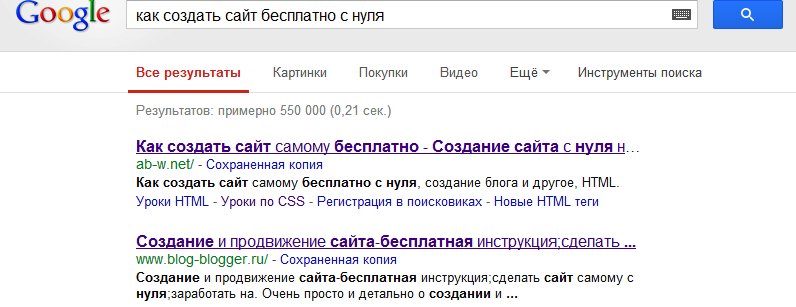
Социальная сеть, форум — это многостраничный сайт, на котором пользователи размещают короткие посты и обмениваются сообщениями. Обычно такие сайты можно прокручивать бесконечно, потому что опубликованных постов очень много.
Когда мой телефон начал глючить, пришлось искать решение вопроса на сайте, где общались разные люди с такой же проблемой. 4PDA — это огромный форум про смартфоны, планшеты и другие электронные устройства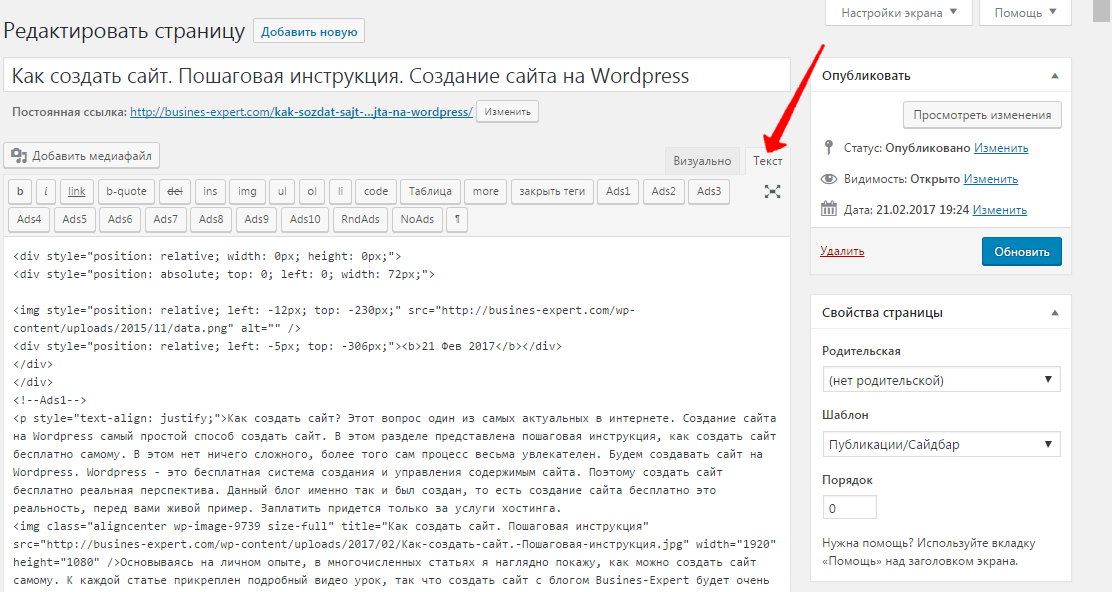 На «Петшопе» можно купить товары для животных не выходя из дома. Тяжелые пакеты с кормом донесут до квартиры
На «Петшопе» можно купить товары для животных не выходя из дома. Тяжелые пакеты с кормом донесут до квартирыУслуги могут быть разные: поисковые, банковские, социальные. Такие сайты создавать дорого и, как правило, ими занимаются профессионалы.
Способы создания сайта
Сайт можно написать вручную, например на HTML, создать с помощью конструктора или с помощью системы управления контентом — CMS.
Самостоятельно написать сайт в HTML может быть сложно, потому что нужно знать язык.
HTML — это язык гипертекстовой разметки. Его разработал и опубликовал в 1993 году Тим Бернерс-Ли. На этом языке создавались первые сайты, когда появился интернет, и сейчас его тоже используют для разметки.
С помощью тегов HTML описывает, что есть на странице: картинки, текст, таблицы или видео. А стили описывают, как все это выглядит.
HTML-страницы статические и ссылаются друг на друга. Чтобы обновлять такой сайт, надо менять HTML-страницы — это может быть сложно и долго.
Самостоятельно с помощью CMS создать сайт проще, потому что сайт состоит из готовых блоков, а языки программирования, как правило, не используют.
Содержимое таких сайтов хранится в базах данных. Посетители видят сайт так, как настроено в шаблонах. Сайты получаются динамическими. Их можно обновлять и изменять в текстовом редакторе.
Самостоятельно с помощью конструктора создать сайт еще проще, чем с помощью CMS. Сайт тоже состоит из готовых блоков, но у пользователя нет доступа к коду, и на свой компьютер сайт сохранить нельзя. Обновлять и изменять сайт можно через браузер.
Как грамотно потратить и сэкономить
Рассказываем в нашей рассылке дважды в неделю. Подпишитесь, чтобы совладать с бюджетом
Подпишитесь, чтобы совладать с бюджетом
Стоимость создания сайта
Хостинг — это веб-сервер, где будет находиться сайт. Люди живут в квартирах и домах, а сайты живут на хостингах. Он может быть в любой точке земного шара. Домен — это адрес сайта — уникальная последовательность цифр, дефиса и букв.
Над классным сайтом работает целая команда специалистов: программист, дизайнер, разработчик интерфейсов, специалист по продвижению. Поэтому разброс цен может быть значительным.
Можно ли сделать сайт бесплатно и в каких случаях. Личный сайт можно создать бесплатно самостоятельно или по дружбе, если близкий человек или знакомый делает сайты.
На что важно обратить внимание при создании сайта
Сайт требует времени и денег. Придется разбираться в продвижении, правильных подписях картинок, заголовках для поисковой системы и оптимизации. Поэтому важно предварительно оценить свои знания и возможности. Вот на что надо обратить внимание.
Поэтому важно предварительно оценить свои знания и возможности. Вот на что надо обратить внимание.
Назначение сайта — зачем нужен сайт и что изменится после того, как он появится. Если сайт нужен для души и экспериментов, его можно бросить в любой момент. Такой сайт не предназначен напрямую для заработка. А, например, интернет-магазин нужен для увеличения продаж и получения прибыли. Такой сайт поддерживать сложнее, и хочется хотя бы окупить затраты на его создание.
Целевая аудитория — это люди, которым может быть интересен определенный товар или услуга и которые готовы его купить. Людей из целевой аудитории, как правило, связывают какие-то общие характеристики или признаки.
Например, Наташа продает профессиональные средства для маникюра и педикюра. Ее целевая аудитория — женщины от 20 до 50 лет, которые работают мастерами маникюра и педикюра.
Еще товары Наташи могут быть интересны женщинам, которые сами себе делают маникюр и педикюр. Но что-то покупать они будут реже и в меньших количествах.
Но что-то покупать они будут реже и в меньших количествах.
Если товары и сервис понравятся, то самые активные покупатели будут возвращаться к Наташе снова и снова и рекомендовать ее своим знакомым.
Целевую аудиторию можно искать на форумах, тематических сайтах, в социальных сетях, салонах красоты или мебели, мастерских и так далее. Также в интернете есть сайты по поиску целевой аудитории, например «Таргетхантер».
Геотаргетинг — это выборка людей по их местонахождению для того, чтобы показывать им сайт.
Если Наташа работает и живет в Санкт-Петербурге, то отправлять лаки почтой в Хабаровск, скорее всего, будет невыгодно. Поэтому продвигать сайт ей эффективнее в Санкт-Петербурге и Ленобласти или в тех регионах, где плохо с поставкой товаров для маникюра и педикюра.
Будет ли SEO-оптимизация. SEO-оптимизация — это постоянные действия с сайтом, которые позволят поисковым системам типа Гугла или Яндекса показывать его при определенных запросах.
Если сайт нужен для коммерческих проектов и важно, чтобы он появлялся в результатах поиска, лучше в самом начале обсудить оптимизацию с SEO-специалистом, чтобы потом не пришлось полностью менять структуру и функционал сайта.
Подбор домена
Зарегистрировать доменное имя можно в любое время, даже без сайта, — просто чтобы его никто не занял. Раньше имена сайтов могли быть только на латинице, но сейчас можно выбрать название и русскими буквами.
Как выбрать домен. Имя должно быть короткое и удобное для записи на слух. Кроме того, по доменному имени часто можно понять, для кого предназначен сайт.
Еще важно учитывать домен верхнего уровня — это окончание, которое прибавляется к названию сайта после точки. Например, .org — международные некоммерческие организации, .net — телекоммуникации, .ru и .рф — это российские домены.
Где купить. Я купила домен у аккредитованного независимого регистратора до того, как выбрала хостинг, потому что хотела точно быть владельцем и администратором домена. Аккредитованных регистраторов много, я выбрала первого из Санкт-Петербурга.
Аккредитованных регистраторов много, я выбрала первого из Санкт-Петербурга.
Если регистрировать домен через хостинг-провайдера, то придется проверять, принадлежит он вам или провайдеру.
Регистрация домена обычно платная, перенос домена от одного регистратора к другому тоже.
Еще можно купить уже существующий домен, если хочется определенное имя или срок существования домена: домены с историей могут лучше продвигаться в поисковых системах и вызывать большее доверие у пользователей. Если название уже существующего домена красивое и он хорошо индексируется, скорее всего, он будет стоить дороже, чем новый.
Можно ли зарегистрировать бесплатно. Домен можно зарегистрировать бесплатно, например, при аренде хостинга или не в зонах .ru и .рф. Если вы получаете домен в подарок, лучше проверить, кому принадлежит имя по договору.
Я зарегистрировала домен на год и заплатила 299 Р по самому простому тарифу Когда я продлевала хостинг на второй месяц, провайдер предложил мне промокод на регистрацию нового домена всего за 1 Р. На самом деле это не благотворительность. Мой тариф включает всего один сайт, поэтому мне пришлось бы доплатить сверху за размещение «подарочного» сайта на хостинге
На самом деле это не благотворительность. Мой тариф включает всего один сайт, поэтому мне пришлось бы доплатить сверху за размещение «подарочного» сайта на хостингеПодбор хостинга
Хостинг измеряется дисковым пространством на сервере, то есть мегабайтами и гигабайтами. Для профессионалов еще важны вычислительная мощность и объем памяти. Конечно, можно купить весь сервер, но это дорого, поэтому чаще всего хостинги арендуют. На хостинг сайт размещают после того, как зарегистрирован домен. Если домена нет, то придется заходить на сайт по IP-адресу.
Идеальных хостингов, скорее всего, не существует, потому что их создают люди для каких-то своих целей. Безопасность, посещаемость и обслуживание сайта зависят от хостинга, поэтому важно правильно его выбрать.
Если хостинг не нравится, его можно сменить, поэтому лучше не оплачивать его вперед надолго без тестирования. Обычно у всех хостингов есть тарифные планы.
Еще хостинг можно выбрать под конкретную CMS, чтобы было меньше проблем с установкой.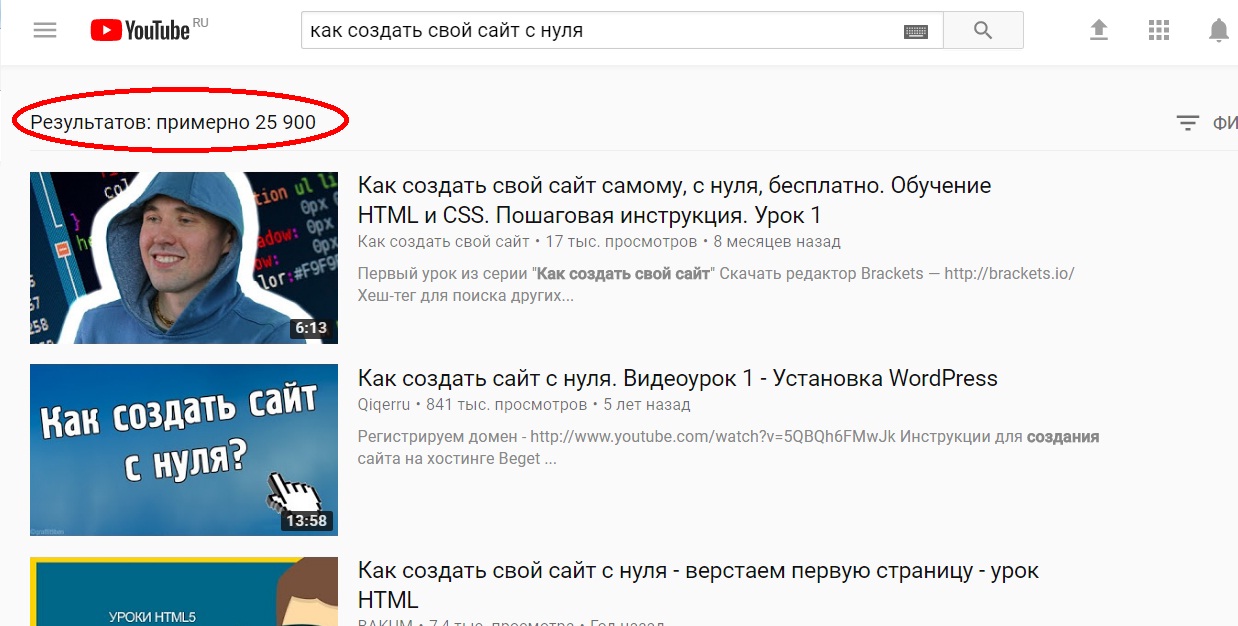 На официальных сайтах некоторые CMS рекомендуют подходящие хостинги. А конструкторы сайтов предлагают облачный хостинг — вместо одного конкретного сервера сайт раздается с их кластера, чтобы распределить нагрузку.
На официальных сайтах некоторые CMS рекомендуют подходящие хостинги. А конструкторы сайтов предлагают облачный хостинг — вместо одного конкретного сервера сайт раздается с их кластера, чтобы распределить нагрузку.

Чем платный хостинг отличается от бесплатного. На бесплатном хостинге обязательно будет реклама, а сайт могут удалить без предупреждения. Скорость загрузки может быть низкой, а служба поддержки может отвечать медленно. Бесплатные хостинги могут не поддерживать базы данных, которые нужны для работы CMS.
Кроме того, название бесплатного хостинга, скорее всего, будет в названии сайта. Например, traderfeed.blogspot.com — это сайт известного психолога для трейдеров, но в названии кроме «traderfeed» есть еще и «blogspot.com».
На платном хостинге не будет ненужной рекламы, но скорость и техническую поддержку надо проверять на деле.
Лучшие CMS
Первые CMS появились в 2000-е годы, тогда они умели управлять всего одним сайтом. Потом они стали более универсальными — их можно настроить для конкретной задачи. Часто CMS называют движком сайта.
CMS бывают платными и бесплатными, по каждой существует официальное руководство пользователя.
Выбор CMS-платформы зависит от будущих задач сайта и предпочтений разработчиков.
Например, если в будущем Наташа захочет создать интернет-магазин и продавать средства для маникюра, возможно, ей стоит обдумать интеграцию сайта, платежной системы и бухгалтерской программы 1С. Для этого подойдет «Битрикс».
Хорошая платформа позволяет изменять сайт и добавлять в структуру то, что забыли или решили отложить на попозже. Для простого сайта, скорее всего, не нужна платформа со сложными базами данных, потому что они будут грузиться дольше, чем обычные страницы.
Проверить, какой движок стоит на сайте, можно на W3techs. Только надо помнить, что не все сайты используют CMS.
На сайте «Красотка-про» используется CMS «Битрикс»WordPress — бесплатная платформа. Изначально она задумывалась для создания блогов, но на ней можно реализовать любой тип сайта. Т—Ж изначально тоже был на «Вордпрессе».
Официальный сайт платформы «Вордпресс»
Есть два варианта сайтов на «Вордпрессе»:
- Блоги, которые бесплатно размещаются на платформе и называются имя.
 wordpress.com. В этом варианте нельзя добавлять различные плагины и размещать рекламу, но можно привязать свой домен.
wordpress.com. В этом варианте нельзя добавлять различные плагины и размещать рекламу, но можно привязать свой домен. - Скачиваемая версия wordpress.org, которая устанавливается на хостинг. Во втором варианте можно сделать практически любой сайт с полным контролем над ним.
«Вордпресс» очень хвалят за виджеты и плагины. Виджеты — это специальные инструменты, которые выполняют какую-либо функцию. Например, считают лайки к статье или позволяют поделиться ей в соцсети. С их помощью можно также показывать важную информацию на заметном месте.
Плагины — это программы, которые расширяют возможности сайта. Плагины стоит устанавливать, когда сайту не хватает конкретного функционала, например надо сжать изображения или улучшить производительность.
Новички позитивнее всего относятся к «Вордпрессу», согласно презентации новой версии «Друпал» за октябрь 2019 года Иконки соцсетей на сайте — это тоже виджетыBitrix — платная модульная платформа, заточенная под взаимодействие с 1C. Например, интернет-магазин получает данные о ценах, скидках и остатках товаров из 1С, а 1С, в свою очередь, получает данные о заказах, покупателях и платежных системах из интернет-магазина. Обмен данными может происходить по расписанию или в режиме реального времени.
Например, интернет-магазин получает данные о ценах, скидках и остатках товаров из 1С, а 1С, в свою очередь, получает данные о заказах, покупателях и платежных системах из интернет-магазина. Обмен данными может происходить по расписанию или в режиме реального времени.
Официальный сайт платформы «1С-Битрикс»
В «Битриксе» есть специальные решения для интернет-магазинов, то есть сайт будет сразу адаптирован для продаж.
«Битрикс» отличают от других CMS-интеграция с 1C, высокая защита от взломов и встроенный антивирус. Но он требует много ресурсов для работы. На сайте «Битрикса» даже есть контакты компаний-разработчиков, у которых можно заказать разработку сайта на этой платформе.
Управление сайтом состоит из 26 модулей. Выглядит это достаточно сложно, видимо, поэтому с этой CMS работают профессионалыModX. На официальном сайте пишут, что для установки и настройки сайта с помощью этой CMS надо знать основы веб-разработки. А чтобы работать с сайтом, созданным на ModX, достаточно уметь пользоваться «Вордом». Разработчики на форуме хвалят гибкость платформы и возможность создать совершенно непохожие друг на друга сайты.
Разработчики на форуме хвалят гибкость платформы и возможность создать совершенно непохожие друг на друга сайты.
Joomla — бесплатная платформа для создания информационных ресурсов. На ней можно сделать неограниченное количество страниц, при этом содержимое сайта можно легко менять, потому что существует много шаблонов.
Официальный сайт платформы
Мэрриотт и Уоринг в учебнике «Joomla 3.0! Официальное руководство» пишут, что создать сайт с помощью этой платформы можно меньше чем за два часа. Но, скорее всего, такой поспешный результат будет далек от совершенства. В руководстве на примере очень простых тестовых сайтов разобран рабочий процесс — от установки до дизайна, продвижения и выбора хостинга.
Drupal. В этой CMS нет единой системы оформления — каждый пользователь может оформить сайт на свой вкус. Работа сайта организуется не так, как в Joomla.
«Друпал» — более гибкая, но более сложная система управления сайтом.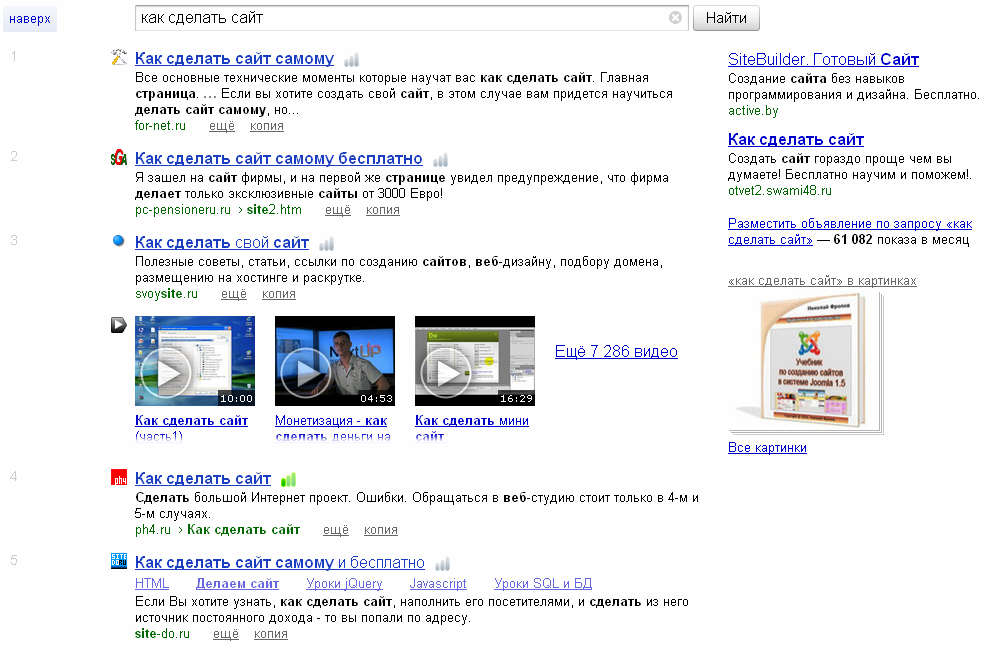 Она больше подходит тем, у кого есть опыт программирования. Систему можно расширить за счет стандартных модулей, но придется разбираться в коде.
Она больше подходит тем, у кого есть опыт программирования. Систему можно расширить за счет стандартных модулей, но придется разбираться в коде.
Инструкция: как создать сайт при помощи CMS на примере WordPress
Шаг 1. Установить CMS на хостинг. После того как я оплатила хостинг и добавила туда свой домен, мне надо было установить выбранную CMS.
Я остановилась на «Вордпрессе», потому что на нем разработано больше всего сайтов.
В панели управления хостингом у меня есть вкладка «Автоустановка CMS». Если нажать на вкладку, открывается утилита Softaculous — это автоустановщик скриптов CMS для неопытных пользователей. То есть не нужно искать ПО и загружать его на сервер — достаточно нажать на одну кнопку, и выбранная CMS установится автоматическиПри установке система пришлет пароль и логин для входа — их надо сохранить. После этого можно попасть в консоль управления сайтом, если ввести в строке браузера http://название сайта/wp-admin/.
После этого можно попасть в консоль управления сайтом, если ввести в строке браузера http://название сайта/wp-admin/.
Шаг 2. Настроить сайт через консоль. Консоль — это пункт управления сайтом. Через консоль можно менять дизайн и меню, добавлять записи, загружать медиафайлы, анализировать активность, обновлять плагины. Все, что можно сделать с сайтом, делается через консоль.
Я поменяла электронный адрес администратора, формат даты и настроила часовой пояс.
Через консоль можно перейти на созданный сайт в режиме просмотра и перед его публикацией в интернете оценить, что получилось. Для этого нужно нажать на кнопку с домиком и названием сайта вверху страницы или выбрать «Просмотрите свой сайт»Шаг 3. Выбрать темы/шаблоны для сайта. Это можно сделать в консоли, если нажать на кнопку «Настройте свой сайт» или выбрать вкладку «Внешний вид».
Шаблоны — это набор служебных файлов, которые организуют дизайн и стиль страниц сайта. Их можно менять как угодно часто, но каждый раз надо будет настраивать меню, а пользователям придется привыкать к новому дизайну. Можно использовать свои шаблоны или изменить HTML-код уже существующих, если есть опыт. Шаблоны от одной CMS не подходят для другой.
Их можно менять как угодно часто, но каждый раз надо будет настраивать меню, а пользователям придется привыкать к новому дизайну. Можно использовать свои шаблоны или изменить HTML-код уже существующих, если есть опыт. Шаблоны от одной CMS не подходят для другой.
Темы меняют не только внешний вид, но и структуру страницы. В разных темах содержимое страниц будет показано по-разному. Например, текст будет размещен в два столбца или в один, календарь публикаций может быть слева или внизу.
Сначала можно почитать описание темы, а потом уже устанавливать. Скачанные темы останутся в консоли — позже их можно будет удалить. Выбранную тему тоже надо настроить: добавить меню, изменить цвета или фон.
В «Вордпрессе» у меня появилась 3931 тема. Их можно было фильтровать, чтобы выбрать подходящие. Я мало что понимала, поэтому выбрала стандартную тему Twenty Twenty Так выглядит тема Twenty Twenty. Сайт не будет выглядеть точно так, как на картинке, но структура будет такая же. В описании темы авторы рассказывают, что виджеты будут только в подвале страницы, а текст будет располагаться в один столбик. Я попробовала добавить фон в виде картинки, но он мешал читать текстовые блоки, поэтому фон убрала и больше ничего в теме не меняла
В описании темы авторы рассказывают, что виджеты будут только в подвале страницы, а текст будет располагаться в один столбик. Я попробовала добавить фон в виде картинки, но он мешал читать текстовые блоки, поэтому фон убрала и больше ничего в теме не менялаШаг 4. Добавить меню и название сайта. Это можно сделать через кнопку «Настройте свой сайт» или через вкладку «Внешний вид» в меню консоли.
Можно создать не одно меню, а разные варианты, например, для мобильных и стационарных устройств или для подвала страницы.
В меню можно создать страницы, добавить рубрики и ссылки. Сначала я слегка запуталась между страницами и рубриками, но если что-то идет не так, в консоли появляется сообщение об ошибкеШаг 5. Подобрать и добавить контент через консоль. В больших проектах за контент отвечает контент-менеджер или специально обученный человек. У меня проект маленький и некоммерческий, поэтому свой сайт я буду заполнять сама.
Записи добавляются по одному и тому же принципу — в меню надо нажать на «Добавить новую запись».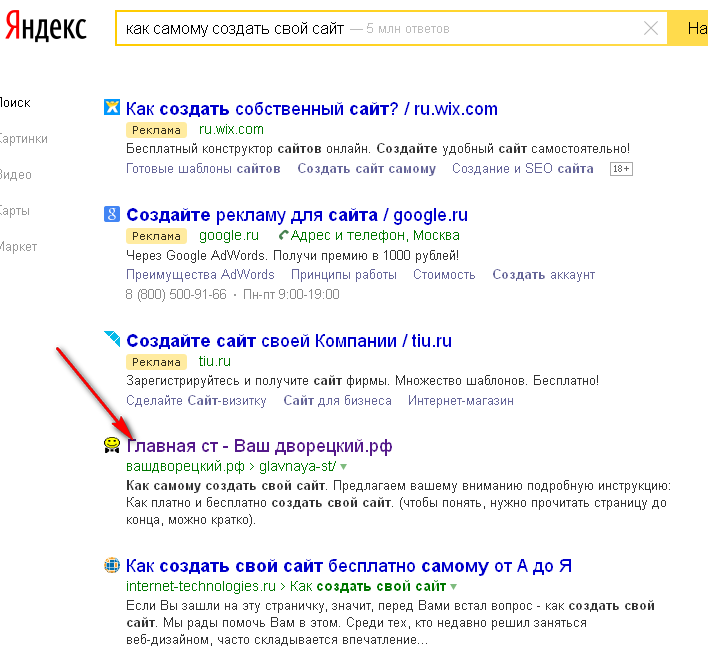 При этом надо выбрать нужную страницу или рубрику, если их несколько. Ничего сложно в наполнении сайта нет, но это монотонная и однообразная работа, поэтому подойдет не всем.
При этом надо выбрать нужную страницу или рубрику, если их несколько. Ничего сложно в наполнении сайта нет, но это монотонная и однообразная работа, поэтому подойдет не всем.
Размер шрифтов, цвет, расположение текста можно менять в текстовом редакторе. Там же можно вставлять картинки и видео.
На сайте информация появится после того, как нажмете кнопку «Обновить» или «Опубликовать». Все редакции сохраняются, поэтому можно вернуться к предыдущей версии.
Можно настраивать видимость записей: для всех пользователей, только для тех, кто знает пароль, или только для себя.
Чтобы открыть текстовый редактор, в меню в разделе «Записи» надо выбрать «Добавить новую». Сначала необходимо заполнить заголовок, потом можно переходить к самой записи В текстовом редакторе можно писать текст, вставлять картинки, менять шрифт и т. п.Мой сайт уже живет в интернете. Несмотря на то что я заполнила еще не все страницы, уже успела показать сайт друзьям и родственникам.
Мой сайт совсем не похож на личный блог какой-нибудь звезды спорта или «Инстаграма», потому что, чтобы воспользоваться всеми возможностями «Вордпресса», мне надо еще тренироваться и учиться. Мрачноватый черный фон заголовка и подвала можно сменить в любой момент, но пока мне нравится контраст
Мрачноватый черный фон заголовка и подвала можно сменить в любой момент, но пока мне нравится контрастЛучшие конструкторы сайтов
Конструкторы похожи на CMS, но еще проще. Можно наполнять сайт прямо через браузер — никаких дополнительных программ устанавливать не надо.
Как правило, конструкторы работают по технологии SaaS — «software as a service» — то есть одновременно с конструктором предоставляется и облачный хостинг. Чаще всего существует бесплатный пакет шаблонов или тестовый период, который можно продлить и оплатить, если сервис понравился.
Конструкторы сайтов похожи между собой по структуре и модулям, но отличаются количеством шаблонов, стоимостью и удобством использования. Во всех конструкторах есть раздел «Помощь», где подробно написано, как выбрать шаблон или как сделать так, чтобы сайт появился в результатах поиска.
Wix — этот конструктор изучали мои дети на курсах, поэтому субъективно он мне ближе и понятнее. На страницах сайта можно разместить фото, видео, презентации, документы и игры.
Можно создать сайт бесплатно, но можно воспользоваться и платными подписками. В бесплатном варианте будет некрасивое доменное имя. Например, в моем случае — julsemen.wixsite.com/название сайта.
UKit — платный российский конструктор сайтов, но есть тестовый период 14 дней. Никакого кода для создания сайта не надо. Хостинг тоже не нужен: облачный входит в подписку.
В эту же группу входит UCoz. Это система управления сайтами и хостинг для сайтов, созданных на «Юките». Код закрытый, базы данных подключать нельзя, много навязчивой рекламы.
Официальный сайт конструктора «Юкоз»
Стартовая стоимость создания сайта в «Юките» не сильно отличается от стоимости хостинга, который я выбрала. Но бесплатного варианта, как в «Виксе», нет вообще В зависимости от целей можно выбрать разные тарифные планы и возможности конструктора. Стартовая цена есть только у решения «Сайт под ключ». Как и в других конструкторах, сайт для себя, скорее всего, будет дешевле, чем сайт для бизнесаTilda Publishing — модульный конструктор.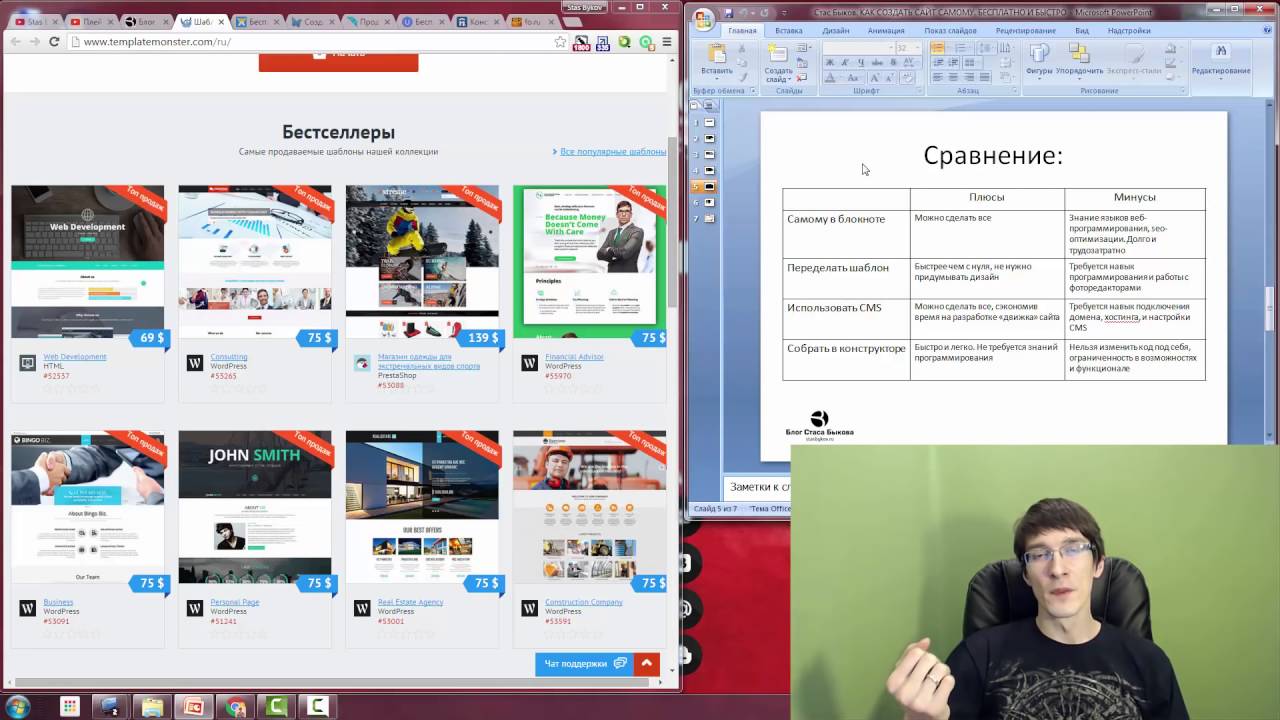 Один сайт можно сделать бесплатно, но для работы будут доступны не все блоки и нельзя будет использовать свой домен. Также нельзя создать интернет-магазин, принимать оплату на сайте, а вопросы в службу поддержки останутся без ответа.
Один сайт можно сделать бесплатно, но для работы будут доступны не все блоки и нельзя будет использовать свой домен. Также нельзя создать интернет-магазин, принимать оплату на сайте, а вопросы в службу поддержки останутся без ответа.
1C-UMI. В этом конструкторе есть четыре бесплатных вида сайта и различные платные варианты. В бесплатных вариантах, как и везде, есть ограничения — размер дискового пространства, имя сайта, реклама.
В «Юми» есть интеграция с 1С и «Яндекс-деньгами», то есть можно создать интернет-магазин и принимать оплату.
Weebly для пользователей из России не работает, и сайт не открывается. Судя по отзывам, на нем можно создать бесплатный сайт или блог. Этот конструктор популярен в США и Европе.
Mozello — латвийский конструктор, который переведен в том числе и на русский язык. Пользователи пишут, что бесплатный сайт могут удалить без предупреждения, если не заходить на него больше месяца.
Инструкция: как создать сайт в конструкторах на примере Wix
Шаг 1. Нажать кнопку «Создать сайт». Сайт, конечно, сразу не появится — сначала придется пройти еще несколько шагов.
На главной странице «Викса» есть большая кнопка «Создать сайт». Пропустить ее сложно, даже если очень захочетсяШаг 2. Войти через аккаунт в соцсети или зарегистрироваться как новый пользователь. Я выбрала вариант «Продолжить с Google», поэтому в названии моего бесплатного сайта появилась часть электронного адреса — «julsemen».
Окно регистрации аккаунта открывается сразу после того, как нажмете кнопку «Создать сайт»Шаг 3. Выбрать тип сайта. «Викс» предлагает 12 категорий, например бизнес, интернет-магазин или портфолио и резюме.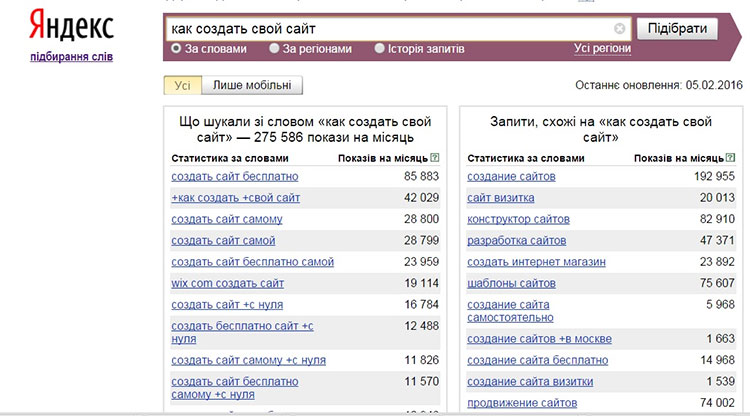
Шаг 4. Выбрать, как создавать сайт. Конструктор предлагает создать сайт с помощью искусственного интеллекта или в редакторе. Я предпочла редактор, поэтому нажала кнопку «Выбрать шаблон». Сайт будет задавать вопросы и по ответам подберет дизайн.
Шаг 5. Выбрать шаблон. Готовые шаблоны «Викса» меня не устроили, хотя их много. Я выбрала пустой шаблон, потому что хотела все настроить самостоятельно.
Шаблон можно просто посмотреть или сразу начать редактировать. Редактор открывается в отдельном окне.
Готовых шаблонов в «Виксе» много и называются они многообещающе. Например, «Блог модной мамы» или «Дрэг-квин». Сначала любой шаблон можно посмотреть, а потом уже редактировать Если выбрать пустой шаблон, откроется чистый белый лист. Фон, меню, страницы и кнопки придется добавлять самостоятельноШаг 6. Сохранить выбранный шаблон и выбрать домен. Чтобы работа не пропала из-за технических неполадок, сайт лучше сразу сохранить. Это можно сделать на бесплатном домене «Викса» с некрасивым и длинным именем или использовать собственный.
Сохранить выбранный шаблон и выбрать домен. Чтобы работа не пропала из-за технических неполадок, сайт лучше сразу сохранить. Это можно сделать на бесплатном домене «Викса» с некрасивым и длинным именем или использовать собственный.
Сохраненный сайт не появится в интернете, а будет лежать в разделе «Мои сайты».
Чтобы сохранить сайт в «Виксе», надо нажать кнопку «Сохранить» в верхнем меню. После этого появляются бесплатный или платный варианты. Я выбрала «Бесплатный домен wix.com». Поменять можно только последнюю часть названия — ту, что подсвеченаШаг 6. Заполнить сайт в редакторе и опубликовать его. На этом этапе можно добавлять и переименовывать нужные страницы сайта, менять фон и шрифты, добавлять меню, картинки и видео.
Чтобы сайт появился в интернете, надо нажать кнопку «Опубликовать».
Вот что получилось в итоге у моих детей — сайт про покемонов с работами в «Скретче». Орфография, пунктуация и дизайн авторские. Мне кажется, что дизайн поинтереснее, чем у меняМои впечатления от эксперимента
Создать сайт бесплатно можно, но вряд ли он подойдет для активного заработка и продвижения своих услуг. Тематические форумы, соцсети и клубы в принципе могут заменить свой бесплатный сайт.
Тематические форумы, соцсети и клубы в принципе могут заменить свой бесплатный сайт.
В целом я довольна экспериментом: теперь у меня есть личный сайт, и в будущем я могу использовать его для продвижения своих услуг и так начать зарабатывать. Но для этого надо будет им заниматься — тратить время и деньги.
Кроме того, в ходе эксперимента я познакомилась с конструкторами сайтов и CMS и в принципе могу добавить в резюме строчку: «Умею создавать сайты в конструкторе и на „Вордпрессе“». Теперь я могу обучать работе в конструкторе детей и начинающих пользователей. С «Вордпрессом» все сложнее — я пока не чувствую себя уверенно.
С другой стороны, в списке моих приоритетов сайт находится на последнем месте, поэтому времени и сил на него мало. Чтобы сайт попал в поисковые системы, контент надо обновлять, уделять отдельное внимание описаниям, размеру шрифтов, подписям картинок — у меня все это пока только в планах.
Дизайн моего сайта скромный, и не радует даже меня.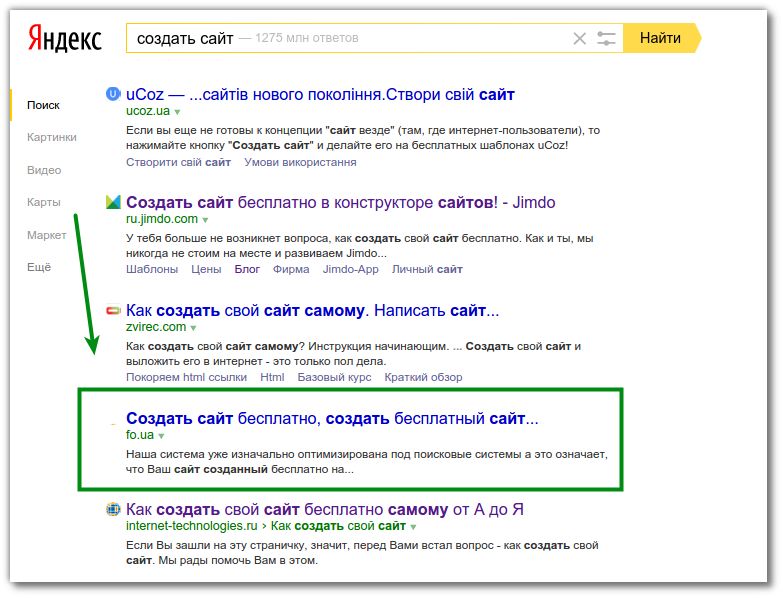 Поэтому сейчас вряд ли сайт станет приносить мне что-нибудь, кроме забот и расходов: за хостинг и домен надо регулярно платить. За домен я заплатила на год вперед, а вот за хостинг пока плачу ежемесячно.
Поэтому сейчас вряд ли сайт станет приносить мне что-нибудь, кроме забот и расходов: за хостинг и домен надо регулярно платить. За домен я заплатила на год вперед, а вот за хостинг пока плачу ежемесячно.
Как создать сайт с нуля самому за 10 минут БЕЗ программирования [пошаговая инструкция]
Шаг 1. Регистрация в хостинге.
Отдельное видео, что такое хостинг и как выбрать лучший хостинг для вашего сайта, я оставил внизу и в подсказках.
А сейчас смотрим видео и повторяем за мной:
- Регистрируем хостинг
- Доступы на почте
- Оплачиваем
Шаг 2. Выбор доменного имени
Что это такое и как выбрать домен, который ускорит развитие вашего сайта, можно посмотреть в отдельном видео. Ссылки есть на Youtube-канале в описании и подсказках:
- регистрируем домен;
- заполняем администратора.
- оплачиваем домен
Шаг 3. Подготовка хостинга
Если мы прямо сейчас начнем создавать сайт, то система снимет с нас деньги за +1 сайт. Это их хитрый шаг) Обойдем его, просто убрав все лишнее. Наглядно показал в видео. (нужно удалить технический сайт-пустышку и удалить его файлы)
Это их хитрый шаг) Обойдем его, просто убрав все лишнее. Наглядно показал в видео. (нужно удалить технический сайт-пустышку и удалить его файлы)
Шаг 4. Создание сайта
Создаем сайт:
- Выбор CMS
- WordPress
- Выбираем домен
- Выбираем базу данных
- Создать
- БИНГО!
Все доступы нужно обязательно сохранить. Сайт должен появиться в течение 24 часов. Если возникли трудности, регистрируйтесь на курс, служба поддержки поможет вам разобраться в сложившейся ситуации.
Шаг 5. Настройка сайта
Тут начинается самое интересное. Войти, добавить новые статьи, установить дизайн сайта — это достаточно просто. Давайте чуть закрепим на практике. В видео наглядно показываю, как:
- Добавить статью
- Текст
- Картинку
- Заголовок
Но на этом этапе можно наделать ошибок, которые просто уничтожат ваш сайт. К примеру, если мы прям сейчас не закроем сайт от поисковых систем, то они считают тот мусор, который сейчас есть на сайте и его будет очень сложно убрать потом.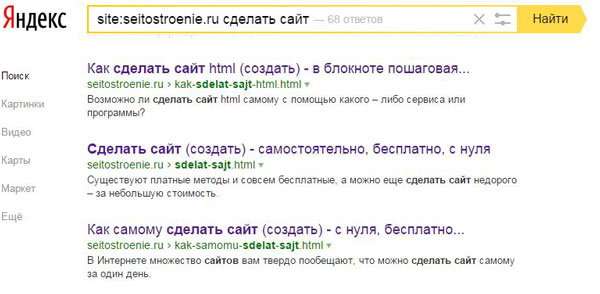
В этом вопросе очень важно, чтобы у вас были четкие пошаговые инструкции и ОБЯЗАТЕЛЬНО кто-то, с кем можно посоветоваться. К примеру, вы что-то наклацали и сайт больше не открывается. Что делать дальше?
Именно поэтому внизу под видео на Youtube-канале оставил ссылку на свой бесплатный курс:
- В нем вы пройдете шаг за шагом дальше по созданию и настройке сайта.
- Установите дизайн сайта (я покажу, какую тему лучше выбрать и уберу от вирусных тем, которые потом взломают ваш сайт).
- Научитесь бесплатным способам его продвижения.
- И узнаете более 10 способов заработка на сайте.
- И самое главное! С вами будет служба поддержки, которая ответит на все ваши вопросы в процессе) Даже если у вас рухнет сайт)
Регистрируйтесь прямо сейчас! Мы с вами проведем 4 вебинара онлайн и вы получите 28 уроков по созданию, продвижению и заработку на сайтах (список всех уроков оставил в описании под видео на Youtube-канале).
Прокачивайте свой бизнес онлайн!
В комментариях оставьте ссылку на ваш сайт и в двух словах напишите, о чем он. Будет вам лишняя ссылка и активность. Даже если у вас магазин — тоже кидайте ссылку. Сделайте себе рекламу!
Будет вам лишняя ссылка и активность. Даже если у вас магазин — тоже кидайте ссылку. Сделайте себе рекламу!
Как создать сайт самому, с нуля, бесплатно!
Привет, в этой статье я расскажу, как создать сайт самому, с нуля и бесплатно!
Я считаю, что конечная цель сайта — это заработок денег для своего владельца (по крайней мере я делал сайт именно с этой целью), поэтому считаю, что важно будет не только рассказать вам, как сделать сайт, но и как заработать на этом.
В общем предлагаю в серии статей разобрать все подчистую. То есть: как создать сайт, как настроить его внешний вид (и как им управлять), как привлекать на свой сайт бесплатный трафик и как в дальнейшем его монетизировать — каждую из этих тем я разберу подробно, а вы сможете выбрать ту, которая вам будет интересна.
Содержание статьи:
Что нужно учитывать при создании сайта
Давайте вначале разберем чутка теории и подвохов, с которыми вы столкнетесь создавая свой сайт (да, это скучно, но так вы избежите моих и в принципе распространенных ошибок).
Во первых, хочу сказать, что сайт (имеется в виду полноценный сайт для заработка), вы не сможете создать абсолютно бесплатно. Как минимум придется заплатить за домен и за хостинг — без них вам сайт не создать.
Но тут переживать не стоит, домен стоит 100-180 руб (за год использования), хостинг стоит 150-200 руб (за месяц использования). Это те траты, которые быстро окупятся и помогут вам создать полноценный сайт для заработка.
Домен (Domain) — это имя сайта в сети. Например доменное имя моего сайта это «artbashlykov.ru».
Хостинг — это удаленный сервер (компьютер) на котором мы размещаем файлы вашего сайта, чтобы он был доступен, каждому в интернете 24/7.
Например мой хостинг выглядит вот так:
Хостинг TimeWeb, которым пользуюсь яИмейте в виду — выбор хостинга сильно влияет на скорость загрузки сайта (чем дольше загружается сайт, тем больше посетителей мы теряем). Поэтому никогда не берите бесплатный хостинг, на нем скорость загрузки будет супер медленной, лучше брать недорогой, но все же платный хостинг.
Во вторых, нужно создавать сайт (обязательно и никак иначе) с системой управления! Это обязательный пункт. Если вы будете собирать сайт вручную или использовать какие-нибудь конструкторы (например Adobe Muse), вам будет неудобно публиковать информацию на своем сайте.
Поэтому первым делом выбираем систему управления сайтом. Их целая куча, есть как платные, так и бесплатные. Я к примеру использую систему управления WordPress (естественно она бесплатная. А как иначе?) — я долго от нее отнекивался, но по факту она оказалась самой удобной. Например, этот сайт, на котором вы находитесь (artbashlykov.ru) , также сделан на WordPress — поэтому рекомендую вам использовать эту систему управления.
Третий нюанс: Косячить это нормаНе бойтесь косячить при создании сайта — вы 100% не сделаете его нормальным с первого раза, поэтому делайте просто как получается, не пытайтесь создать что-то идеальное.
На первых этапах вам нужно просто понять, как создавать и редактировать сайт, а потом уже будете его доделывать и докручивать до идеала.
В общем идея простая — на первых этапах, просто делаем, на следующих докручиваем сайт. Поверьте мне, это важно знать! Иначе вы будете несколько месяцев тратить на разработку «концепции» или внешнего вида. На первых этапах это все бред. Вначале вам нужно создать хоть какой-то скелет сайта, а потом наращивать на него «плоть».
Ну и теперь, когда главные нюансы рассказаны, перейдем к сути статьи…
Как создать сайт самому, с нуля и бесплатно
Как я уже сказал выше, полностью бесплатно сделать сайт не выйдет, нам нужно будет зарегистрировать домен и хостинг. План действий у нас следующий:
Для того чтобы создать сайт нам с вами потребуется:
1. Зарегистрировать хостинг;
2. Придумать доменное имя;
3. Зарегистрировать доменное имя;
4. Установить систему управления сайтом;
5. Настроить сайт.
А дальше мы займемся привлечением пользователей на наш сайт и подключим несколько способов монетизации.
Чтобы вы понимали, все, что я буду описывать ниже, есть в моем бесплатном курсе по созданию сайта. В нем я рассказываю не только как создать сайт, но и как начать на этом зарабатывать. Поэтому выбирайте сами, как вам удобнее создавать сайт — читая эту статью или просматривая видео уроки.
Ссылка на бесплатный курс — artbashlykov.ru/course-free-wp
Итак, приступим…
Шаг 1: регистрация хостинга:
Вы можете регистрировать любой хостинг, я же для наглядности буду показывать регистрацию на том хостинге, который сам использую (я использую этот хостинг). К слову, там 10 дней бесплатно, поэтому сможете все повторить за мной.
1. Переходим на эту страницу — https://timeweb.com/ru/services/hosting/
Открываем страницу хостинга2. Выбираем любой тариф (я использую тариф Оптима, на нем можно создать до 10 сайтов), вам для начала подойдет и тариф Year+. Выбираем тариф и нажимаем «регистрация».
Выбираем тариф Year+ или Optima+ и жмем кнопку «регистрация».
3. Вводим регистрационные данные и жмем «заказать» — по факту мы просто на этом этапе заказываем создание аккаунта на хостинге (ничего оплачивать сразу не нужно).
Регистрируемся в хостинге:1. Выбираем физ. лицо
2. Вводим ФИО
3. Вводим почту для доступа
4. Выбираем период оплаты (сразу платить не нужно)
5. Жмем заказать
После регистрации нас перебросит в панель управления хостингом, а доступ (логин и пароль) придет на указанную при регистрации почту. Теперь мы можем перейти к выбору доменного имени.
Вот урок из бесплатного курса, где я по шагам рассказываю, зачем нужен хостинг и как его зарегистрировать.
Шаг 2: Подбор доменного имени сайта
Подбор доменного имени мы делаем на этой странице — https://timeweb. com/ru/services/domains/ru/
com/ru/services/domains/ru/
На этой странице нам просто нужно вводить слова/фразы, которыми мы хотим назвать наш сайт.
1. Вписываем название на латинском
2. Жмем проверить домен
Чуть не забыл — никогда не регистрируем кириллические домены (например .рф или .ру) — с ними огромное количество проблем при создании сайта.
Внимание:
Придумывая доменное имя сайта вы скорее всего впадете в ступор. Каждый человек (и вы и я и все остальные), пытается придумать какой-то супер-мего-оригинальный-домен.ру из-за чего теряет много времени и в результате забивает на создание сайта.
Так вот, при выборе домена не нужно целый месяц думать и анализировать разные варианты. Ничего страшного не произойдет, если вдруг вы зарегистрируете не самый оригинальный домен. В будущем вы сможете зарегистрировать другие, но сейчас просто зарегистрируйте хоть какой-то.
Я предлагаю вам воспользоваться одним из следующих способов, которые помогут вам придумать доменное имя для вашего сайта:
Способ 1: Персонализация
Используйте в доменном имени часть своего имени и фамилии, тогда ваш сайт будет работать на ваш имидж.
Пример:
1. Ivan-ivanov.ru
2. i-ivanov.ru
3. ivanoff.ru
4. И прочии вариации имени и фамилии…
Как вы наверное уже поняли, я пользовался именно этим способом при создании сайта «ArtBashlykov.ru»
Способ 2: Название вашего хобби
Если вы создаете сайт под какое-то хобби — используйте название хобби в доменном имени.
Дополнительно домен можно конкретизировать городом, вашим именем или инициалами и/или добавить дополнительные фразы связанные с хобби.
Пример:
1. batuty-spb.ru
2. natalia-fashion.ru
3. hobby-world.ru
4. eurotripblog.ru
5. И подобные доменные имена…
Способ 3: Сфера бизнеса
Если у вас есть своя компания или вы занимаетесь каким-то частным бизнесом, то вы можете создать доменное имя для вашей фирмы. Если ваша фирма называется ООО “Крутой и КО” тогда ваш домен может быть krutoy-i-ko.ru .
И тут же вы можете добавить название вашей сферы деятельности или слова показывающие к какой сфере относится сайт.
Пример:
1. cleaning-msk.ru
2. pechy-kaminy.ru
3. signalki.ru
4. mcdonalds.ru
5. И подобные…
Что делать если идей доменного имени все еще нет?
Если у вас нет идей, вы просто забиваете на все и регистрируете персонализированный домен с вашим именем и фамилией. Такое домен позволит вам продвинуть себя как специалиста в вашей сфере, поэтому не зацикливайтесь и просто зарегистрируйте домен с вашим ФИО — это лучший вариант.
Шаг 3: Регистрация доменного имени сайта
После того, как мы подобрали доменное имя, нам нужно его зарегистрировать (причем желательно это сделать сразу).
Для регистрации домена переходим в панель управления хостингом TimeWeb и выбираем там раздел «Домены и поддомены».
Выбираем раздел «Домены и поддомены»На открывшейся странице выбираем вкладку «Зарегистрировать домен»
Нажимаем кнопку «Зарегистрировать домен»Дальше вводим название своего домена и жмем «Зарегистрировать»
1. Вводим название домена
Вводим название домена2. Жмем кнопку «Зарегистрировать»
Затем мы создаем нового администратора домена (т.е. нам нужно, чтобы домен был привязан к нам. Вернее на наши паспортные данные, чтобы в дальнейшем его никто не мог украсть или чтобы мы могли при желании его продать).
1. Выбираем «не привязывать к сайту» — на следующих этапах привяжем к своему сайту2. Убираем галочку «SSL сертификат» — нам нет необходимости за него платить
3. Нажимаем «Создать администратора» — там же вводим свои паспортные данные
4. Выбираем оплатить отдельно
5. Нажимаем зарегистрировать домен
Дальше нас перекинет на страницу с оплатой домена, где мы выбираем способ оплаты и оплачиваем (думаю, что итак понятно, как это сделать. А если нет, в видео ниже я показываю, как это сделать).
Оплачиваем наш доменПодробно про выбор и регистрацию доменного имени я рассказываю в четвертом уроке бесплатного курса по созданию сайта с нуля:
youtube.com/embed/l9GAVn3wr4c?feature=oembed» frameborder=»0″ allow=»accelerometer; autoplay; encrypted-media; gyroscope; picture-in-picture» allowfullscreen=»»/>Шаг 4: Устанавливаем движок WordPress
Следующий шаг, это установка движка управления сайтом. Я пользуюсь движком WordPress и советую вам также использовать его. Он бесплатный и один из самых популярных в мире. На этом движке можно сделать сайт практически любого уровня сложности, начиная от личного блога и заканчивая огромным интернет магазином на десятки тысяч товаров.
В хостинге ТаймВеб движок WordPress установить легко. Мы просто переходим в панели управления хостингом в раздел «Каталог CMS» и в этом каталоге выбираем движок WordPress
1. Переходим в раздел «Каталог CMS»2. Выбираем в каталоге WordPress
На открывшейся странице нажимаем «Установить приложение». Выбираем наш домен и жмем «Начать установку».
1. Нажимаем «Установить приложение»2. Выбираем наше доменное имя
3.
 Выбираем «Новую» базу данных
Выбираем «Новую» базу данных4. Жмем начать установку
После этого система WordPress сразу установится на наш хостинг и нам покажут данные для входа на сайт. Эти данные мы сохраняем и заходим на наш сайт.
1. Сохраняем данные для входа2. Нажимаем «Перейти к приложению» и вводим там свои данные
Подробнее про установку движка ВордПресс смотрите в этом видео уроке:
Шаг 5: Настройка внешнего вида сайта
Вот так будет выглядеть панель управления вашего сайтаЯ работаю с Вордпресс и вам советую работать по ряду причин:
1. Чтобы создать сайт на ворпдресс не нужно быть программистом. Сайт легко создается без знания каких-либо языков программирования.
2. Чтобы создать сайт на вопрдпресс нам с вами не нужно быть крутыми дизайнерами, достаточно лишь выбрать тему и настроить ее под себя.
3. WordPress позволяет легко добавлять контент на сайт и имеет удобный редактор контента.
4. Легко подключить разные способы монетизации.
Как видите преимуществ много, но давайте идти по порядку. Сейчас мы установили сайт на хостинг и теперь нам нужно настроить его внешний вид.
Сразу скажу, что читать про настройку внешнего вида будет скучно, поэтому давайте сразу пропустим эту часть и сразу перейдем к видео уроку по настройки внешнего вида сайта.
В уроке я подробно разобрал, что такое темы и как настроить внешний вид. Пройдя этот уроку вы точно будете знать, как придать уникальный внешний вид своему сайту.
После просмотра видео урока у вас уже будет сайт с настроенным дизайном, дальше вам нужно будет создавать контент и привлекать на сайт бесплатный трафик, об этом я рассказываю в бесплатном курсе по созданию сайтов с нуля. Давайте о нем и поговорим ниже.
Давайте о нем и поговорим ниже.
Бесплатный курс по созданию сайта с нуля
Если вы хотите уметь бесплатно создавать сайты, привлекать на них пользователей (причем бесплатно) и зарабатывать на этом. Тогда вам точно подойдет этот бесплатный курс.
Ссылка на курс — https://study.artbashlykov.ru/free-wp-1/
Этот курс пошаговый, он состоит из 5 блоков, каждый блок подробно разбирает одну конкретную тему. Так пройдя курс вы сможете не просто создать свой сайт, но и сделать его еще одним источником дохода.
Конечно поначалу сайт будет приносить вам немного денег, но по мере его развития вы сможете начать получать с него 50-100-500$ в месяц — а это весьма неплохие перспективы.
Вернемся к курсу. В этом курсе нет вебинаров или видео уроков по 2-3 часа. Я старался сделать курс максимально простым и быстрым к прохождению. Все уроки выполнены в пошаговом стиле, где вы повторяя за мной ,сможете на выходе получить готовый сайт, который в дальнейшем будет приносить деньги.
Давайте немного конкретики:
Например, создать сайт и подключить к нему защиту данных вы сможете за 45 минут.
А главное, если вдруг у вас что-то не будет получаться, вы всегда сможете написать в службу поддержки данного курса (что тоже бесплатно), где вам подскажут и помогут решить возникший вопрос.
Не откладывайте, участвуйте в бесплатном курсе и тогда через час (вернее минут через 45) вы создадите свой сайт, причем полностью бесплатно.
Заключение
Теперь вы знаете, как создать сайт самому, с нуля и бесплатно! Хоть и галопом, но мы с вами разобрали, какие шаги нужно сделать, чтобы спустя час вы уже могли создать свой сайт.
Если хотите подробнее узнать про создание сайта и посмотреть весь цикл уроков, тогда регистрируйтесь на бесплатный курс. Ссылка на курс — https://study.artbashlykov.ru/free-wp-1/
Ну а в следующих статьях мы с вами рассмотрим, как привлекать на свой сайт бесплатных пользователей и как в дальнейшем зарабатывать на этом. А сейчас не откладывайте и приступайте к созданию своего сайта, удачи!
А сейчас не откладывайте и приступайте к созданию своего сайта, удачи!
Как создать сайт с нуля
Собственное интернет-представительство в виде сайта становится все более востребованным среди обычных пользователей и представителей бизнеса. Эта необходимость продиктована современными условиями, поэтому возрастает актуальность вопроса о том, как создать площадку самому. Сделать это возможно даже человеку, который не разбирается в теме, не имеет опыта в разработке проектов. Разберем поэтапно ключевые стадии создания, и доступные для пользователя возможности.
1. С чего начать
2. Способы создания сайта, их преимущества и недостатки
3. Ручная верстка
4. Создание сайта на конструкторе
5. Создание сайта на CMS
6. TOP-10 лучших CMS для сайта
7. Часто задаваемые вопросы по созданию сайтов
8. Заключение
С чего начать
Первоначально нужно установить тематику площадки. Исходя из этого можно определить тип ресурса, и выдвигаемые к выбранному формату требования. Распространенная ошибка начинающих вебмастеров – «площадки обо всем», которые не представляют реальной пользы для посетителей. Рационально выбрать узкую спецификацию.
Исходя из этого можно определить тип ресурса, и выдвигаемые к выбранному формату требования. Распространенная ошибка начинающих вебмастеров – «площадки обо всем», которые не представляют реальной пользы для посетителей. Рационально выбрать узкую спецификацию.
На какие вопросы нужно ответить на начальном этапе:
- Каковы цели создания площадки?
- Какой вид деятельности планирует осуществлять владелец?
- В чем заключается назначение ресурса?
- Нужны ли функции взаимодействия с посетителями?
- Планируется ли монетизация проекта, если да, то какой способ будет приоритетным.
Среди популярных видов можно выделить:
Если запланировано продвижение проекта, то нужно продумать структуру с четкой иерархией. Это необходимо, чтобы в будущем избежать глобальной переработки ресурса для удобства поисковых систем. Рекомендуется использовать графические блок-схемы или таблицы для наглядного восприятия.
Невозможно достичь качественного результата, не имея представления о нем. Поэтому перед началом разработки нужно продумать дизайн и интерфейс площадки, в чем помогут графические макеты.
Способы создания сайта, их преимущества и недостатки
В зависимости от понимания принципов сайтостроения и особенностей проекта вебмастера используют такие методы:
- самостоятельная верстка;
- использование конструкторов
- установка CMS.
Не стоит забывать о возможности заказать разработку ресурса у фрилансеров или веб-студий, которые так же пользуются перечисленными методами. Какой из вариантов выбрать – об этом далее.
Ручная верстка
Язык HTML и CSS считаются легкими для освоения новичков, но выход на профессиональный уровень требует углубления знаний.
Схема блочной верстки платформыСамостоятельная верстка ресурса без наличия опыта рациональна для одностраничников:
При желании реально добавить несложные элементы, объекты, украсить страничку анимацией. Если нужна функциональная площадка с возможностью динамического наполнения, то потребуется потратить время на обучение или привлечь сторонних специалистов.
Преимущества ручной верстки заключаются в:
- гибкости кастомизации;
- снижении размеров занимаемого дискового пространства;
- реализации необходимой функциональности;
- ускорении загрузки страниц;
- отсутствии бесполезных фрагментов кода.
Недостатки решения:
- расход времени и/или средств;
- повышенные требования к качеству кода;
- возможные проблемы с отображением;
- сложности при подключении дополнительных модулей;
- необходимость в постоянной технической поддержке.
Ручную верстку полноценного сайта и разработку ресурса выбирают для серьезных проектов, в эффективности направления которых нет сомнений. Этот метод оправдан для крупных компаний, торговых площадок, масштабных порталов, новостных изданий. В противном случае траты сил, времени, денег могут оказаться неоправданными, поэтому для запуска новых проектов выбирают следующие 2 метода.
Создание сайта на конструкторе
Полная противоположность предыдущему способу. Запустить площадку без размещенного контента вполне реально за несколько минут.
Создать сайт на конструкторе способен пользователь без опыта, не требуя правки кода страниц или элементов. Владельцу площадки доступен ассортимент готовых шаблонов для различных типов ресурсов. Помимо готового оформления разработчики конструктора создают платные и бесплатные модули, виджеты, подключаемые функции.
Для удобства пользователя предложен графический редактор: в режиме редактирования в несколько кликов можно добавить или убрать элемент, изменить расположение блока, настроить работу и внешний вид элемента. В умелых руках конструктор представляет собой мощный инструмент, позволяющий создать качественный стильный проект в кратчайший срок.
Пример проекта созданного на конструктореПреимущества создания площадки на конструкторе:
- простота запуска, редактирования, использования;
- минимальные сроки создания;
- стабильная работоспособность;
- оптимизация ресурса;
- доступ к community;
- возможности кастомизации;
- разнообразие готовых решений.
Большинство конструкторов предлагают создать сайт бесплатно, предоставляя собственный домен, хостинг, базовый пакет услуг. Это возможность попробовать свои силы без риска потери средств в случае отсутствия ожидаемого результата.
Недостатки метода:
- ограничение возможностей в базовых и начальных тарифах;
- ограничения к доступу или редактированию кода;
- сложности с переносом ресурса;
- высокая стоимость отдельных услуг.
Конструктор SaaS – решение, в котором программное обеспечение предоставляется как услуга.
В комплект входит размещение ресурса на хостинге поставщика услуг и регистрация доменного имени. С одной стороны это позволяет комплексно решить сопутствующие вопросы, но с другой – лишает пользователя возможности выбора, навязывает тарифы поставщика.
Конструкторы подходят для простых площадок, в числе которых:
- информационные сайты;
- интернет-магазины;
- официальные представительства региональных компаний;
- блоги;
- персональные;
- одностраничники;
- анкеты соискателя работы или фрилансера с портфолио.
Поисковые системы не накладывают санкции на площадки, созданные при помощи конструктора. Возможностей популярных сервисов достаточно, чтобы создать ресурс с привлекательным и функциональным интерфейсом, поэтому проблем с раскруткой не возникнет.
Инструкция по созданию сайта с помощью конструктора
Большинство платформ ориентированы на начинающих вебмастеров, поэтому процедуры разработки и запуска сведены к минимуму. Пользователю не придется самостоятельно заниматься размещением ресурса на хостинге, подключать проект к домену – все сделает за него система.Чтобы обзавестись собственной площадкой, достаточно завести аккаунт. После этого в личном кабинете появится возможность создания проекта.
Для регистрации потребуется указать реальные ФИО, подтвердить личность, верифицировать номер телефона, e-mail. Другие параметры зависят от требований конкретного сервиса.
После подтверждения введенных данных и/или оплаты пакета услуг пользователь становится полноценным владельцем интернет-представительства.
Создание сайта на CMS
Использование движка – это промежуточный вариант между простотой и гибкостью кастомизации площадки. CMS представляет собой набор готовых инструкций и сценариев действий. Запустить ресурс способен и новичок, но для настройки работы проекта желательно иметь хотя бы понимание принципов работы сайтов. У владельца площадки обычно есть возможность изменять код, за исключением платных движков, где для редактирования исходных файлов целиком или отдельных элементов нужно оплатить соответствующий тариф.
Схема функционирования CMSСоздать сайт на CMS немногим сложнее, чем использовать конструктор, но из-за отсутствия графического редактора блоков новичку в мире сайтостроения будет трудно сориентироваться. Длительность подготовки перед запуском зависит от желаемого уровня кастомизации.
Преимущества создания на CMS:
- большой выбор бесплатных движков;
- разумные тарифы платных систем;
- большой выбор модулей, шаблонов и тем;
- качественный код;
- гибкость настройки;
- обилие справочных материалов, развитые сообщества и служба поддержки.
Благодаря возможности редактирования, наличию бесплатных движков, свободе выбора хостинга и регистратора домена, CMS чаще выбирают опытные вебмастеры. Если конструкторы рассчитаны на вау-эффект, то системы управления контентом – это стабильная надежность. Популярные движки постоянно совершенствуются, обновляются и расширяют функциональность, что позволяет владельцу площадки идти в ногу со временем, а также постоянно оптимизировать работу ресурса.
Недостатки выбора CMS:
- необходимость изучения работы с кодом;
- избыточные возможности для начинающего пользователя;
- важность выбора надежного хостинга и регистратора домена.
Популярные движки постоянно совершенствуются, одной из главных причин этого является закрытие уязвимостей системы.
Пример проекта на CMS WordPressЧем больше популярность CMS, тем больше внимания киберпреступников она получает, поэтому владельцу площадки нужно следить за выходом обновлений, и уделять внимание вопросам безопасности. Эта проблема свойственна и для конструкторов, но действия пользователя в таких случаях сведены к минимуму.
Разработка ресурса с использованием движка подходит для таких типов проектов:
- коммерческие сайты;
- официальные представительства;
- государственные организации;
- информационные сайты;
- СМИ;
- интернет-магазины;
- порталы.
Благодаря разнообразию готовых модулей и возможности внедрения собственных решений, популярные CMS обладают универсальностью. При помощи изменения структуры и расположения блоков можно перекроить блог специалиста в полноценный информационный сайт или гипермаркет.
Еще одним существенным отличием движка от других вариантов являются разумные цены, которые определяются стоимостью домена, хостинга и выбранного тарифного плана (для платных CMS). С точки зрения расходов на содержание и запуск, выбор системы управления является оптимальным решением, особенно когда речь идет о сложных проектах коммерческих структур.
Универсальная инструкция по созданию сайта на CMS
Несмотря на различия между доступными движками, процедура запуска сайта выглядит примерно одинаково. Для этого необходимо заблаговременно выбрать хостинг, рекомендуется также прикрепить домен.
Схема создания базы данныхДля работы сайта необходимо создать базу данных, инструкция по созданию которой выглядит следующим образом (для ISPmanager):
- Открыть панель управления на хостинге.
- Найти пункт «Базы данных» в разделе «Главное».
- Кликнуть «Создать».
- Указать имя, выбрав в выпадающем меню логин пользователя. При создании нового пользователя автоматически добавляется префикс основного логина.
- Сгенерировать пароль.
- Скопировать все введенные данные, и завершить создание базы данных, кликнув кнопку «ОК».
База данных готова. Теперь можно перейти к процессу установки движка на хостинг.
Как создать сайт — инструкция по подготовке:
- Скачать архив с установщиком CMS. Рекомендуется загружать движок с официального сайта, чтобы исключить доступ к ресурсу для посторонних.
- С помощью файлового менеджера в панели Администратора на хостинге или FTP-клиента перенести архив в корневую директорию домена. Она имеет вид: WWW/»выбранный домен».
- При помощи распаковки выгрузить содержащиеся файлы в ту же папку. Если CMS распаковалась в отдельную папку, то необходимо открыть ее, скопировать содержимое, и перенести его в корневую директорию.
- Удалить установщик.
- В браузере перейти по адресу сайта (доменному имени), и завершить установку, заполнив соответствующие поля.
После этого создается панель Администратора CMS для доступа в которую потребуются логин и пароль, использованные на последнем этапе. Теперь можно приступить к настройке площадки.
Хостинг-провайдеры часто предлагают автоматическую установку CMS без необходимости в самостоятельных действиях.
TOП-10 лучших CMS для сайта
Перечислим наиболее популярные движки для создания сайтов различной направленности.
WordPress
Безоговорочный лидер в мире сайтостроения, на котором работает примерно треть площадок от общего количества, что составляет более 40% от сайтов на CMS. Благодаря простоте и понятному устройству системы, она идеально подходит для начинающих.
С помощью штатных средств и инструментов возможно провести кастомизацию ресурса, но для тонкой настройки движка потребуются знания языка HTML. Пользователю предоставлен большой выбор бесплатных и платных модулей для оптимизации и отладки работы проекта. Это позволяет быстро решать сложные задачи, чем активно пользуются вебмастеры с опытом.
Преимущества системы:
- развитое сообщество;
- обширная база знаний и обучающих материалов;
- постоянное совершенствование движка;
- универсальность;
- бесплатная основа;
- открытый код.
Joomla
Еще одна универсальная система, функциональность которой зависит от установленных модулей. Для простых проектов не потребуются навыки и знания, а достичь поставленных целей реально при помощи готовых расширений и модулей. Опытные сайтостроители способны использовать заложенный в движок потенциал, которого достаточно для реализации крупных ресурсов со сложной структурой и функциональностью. CMS демонстрирует хорошие результаты при запуске коммерческих проектов.
Панель управления Joomla русифицирована, и отличается удобным управлением. Благодаря этому начинающему вебмастеру будет несложно освоить работу движка. Для удобства пользователя, многие процессы подключения сайта автоматизированы и упрощены, а сама панель администратора открывает для владельца огромное пространство для действий.
Преимущества CMS Joomla:
- бесплатная основа;
- открытый код;
- большой выбор плагинов и тем на платной и бесплатной основе;
- мощный потенциал;
- удобная панель управления;
- активное сообщество;
- подходит для крупных проектов.
1C-Bitrix
1C-Bitrix – платный движок, разработанный для решения задач eCommerce. Специфика системы заключается в ориентации на интернет-магазины и автоматизацию бизнес процессов. Это реализуется при помощи подключения различных модулей и плагинов. Система позволяет создать торговую точку в Интернете, где удобно делать покупки. Создатели ориентируются на нужды отечественного бизнеса, что повышает комфорт для посетителей, продавцов и владельцев.
Разработчики CMS предлагают установить мобильное приложение, посредством которого можно получить доступ в панель администратора. Это полезная возможность для оперативного реагирования на различные ситуации. При всем удобстве системы, она не подходит для начинающих сайтостроителей и предпринимателей – созданием и отладкой площадки должен заниматься опытный специалист, иначе не получится раскрыть заложенные поставщиком возможности в полной мере.
Преимущества CMS 1C-Bitrix:
- функциональность системы;
- интеграция различных сервисов;
- удобство для клиентов, сотрудников и владельцев;
- поддержка составления отчетов в 1C;
- серьезная защита от взлома и заражения;
- адаптация для коммерческих проектов любой сложности и масштаба.
Evolution
Evolution – простая и удобная CMS для разноплановых ресурсов. Платформа активно набирает популярность благодаря легкости движка и невысоким системным требованиям, позволяющим использовать бюджетный хостинг. Система и расширения предоставляются бесплатно.
После установки пользователь получает чистую CMS с открытым кодом. Разработчики предлагают плагины для решения стандартных задач, но для реализации отдельных функций или возможностей потребуется заказывать разработку модулей у специалиста. Это новый движок, который набирает популярность, поэтому сообщество находится на этапе активного роста и развития.
Преимущества CMS Evolution:
- бесплатный доступ;
- возможность редактирования кода;
- минимальные требования к серверу;
- скорость загрузки;
- частые апдейты;
- быстрая и простая инсталляция.
InSales
Комплексное решение для организации интернет-магазине. Эта облачная CMS предоставляется на платной основе, есть пробный период. Сложность большинства систем для коммерческих площадок делает их недоступными для простых предпринимателей, но в InSales этой проблемы нет. Запустить собственную торговую точку реально за несколько минут, а для редактирования используется графический конструктор. Изучать и редактировать код не придется.
Разнообразие тарифов позволяет найти решение для конкретных целей. В стоимость входит оплата хостинга, покупка домена и другие полезные функции. Все это упрощает создание интернет-магазина, предоставляя набор необходимых для работы инструментов. Платформа подходит для пользователей без опыта в сайтостроении и профессионалов.
Преимущества InSales:
- удобный и понятный интерфейс управления;
- стабильность ресурса;
- квалифицированная служба поддержки;
- меню на русском языке;
- интеграция различных сервисов и платежных систем;
- удобство взаимодействия с клиентом;
- продуманный конструктор.
UMI.CMS
UMI.CMS – один из первых движков, специализирующихся на коммерческой сфере. Система предоставляется на платной основе, присутствуют демо версии для каждого тарифа. Отличительной чертой CMS являются встроенный набор инструментов. Достаточно установить движок на хостинг и наполнить площадку товарами. Не придется самостоятельно искать и устанавливать отдельные плагины – все необходимое для решения стандартных задач выбранного тарифа уже идет в комплекте. У новичков могут возникнуть определенные проблемы с кастомизацией, что может быть вызвано нехваткой доступных инструментов.
Система отличается надежностью и стабильностью работы при быстрой загрузке страниц. Упрощает ведение бизнеса интеграция отечественных сервисов обработки отчетов и документации, а также популярных платежных систем. Движок поддерживает подключение социальных сетей, что пригодится для объединения торговых площадок.
Преимущества UMI.CMS:
- функция Drag&Drop для создания структуры;
- информативный тулбар для браузера;
- подробная техническая документация;
- оперативная служба поддержки пользователей;
- стабильность системы;
- минимальное время загрузки страниц;
- свобода выбора домена и хостинга.
Amiro.CMS
Универсальный движок для разработки сайтов на модульной основе, поставляемый в коробочной версии и как SaaS-решение. Это платная CMS, рассчитанная на опытных пользователей. Над разработкой системы трудились крупные компании, среди которых SEOPult и NetPromoter. Отличительная черта платформы – функциональность для ведения бизнеса.
Amiro.CMS сложно назвать обычным движком для сайта или интернет-магазина – это серьезный продуманный до мелочей комплекс, способный реализовать сложные задачи. Для обеспечения стабильности системы необходим надежный хостинг, к которому выдвигаются повышенные требования. Панель управления движка насыщена функциями, знание которых поможет автоматизировать отдельные бизнес-процессы. Платформа поддерживает интеграцию с различными CRM, 1C, платежными системами, Яндекс.Маркетом и другими сервисами.
Преимущества Amiro.CMS:
- наборы готовых решений;
- удобное управление с подробной информацией;
- функция «Быстрый старт»;
- качественная служба поддержки;
- автоматизация SEO-процессов;
- наличие визуального редактора;
- расширенная функциональность.
MODX
MODX – молодой и развивающийся проект, который уже обзавелся армией поклонников. Движок отличается легкость и чистотой кода, что положительно отражается на скорости загрузки страницы. Распространяется на бесплатной основе. Оптимизация системного кода и использование современных решений для организации работы движка положительно отражаются на требованиях к хостингу, которые среди CMS одни из самых минимальных.
Платформа предоставляет пользователю полный доступ к редактированию исходных файлов, не требуя за это платы. С точки зрения финансовых затрат на создание и запуск проектов – один из оптимальных вариантов. MODX подходит для развлекательных, информационных и персональных сайтов, но среди бесплатных расширений присутствуют модули для создания интернет-магазина и других типов площадок. Разнообразие плагинов относительно небольшое, но для решения типичных задач их предостаточно.
Преимущества CMS MODX:
- низкие требования к хостингу;
- быстрая скорость загрузки страниц с контентом;
- регулярные обновления;
- встроенная защита от взлома и заражения;
- абсолютно бесплатная система;
- несколько языков для меню управления;
- наличие инструментов для SEO-продвижения.
Tilda Publishing
Tilda Publishing – это облачная CMS, созданная для эффектной презентации товаров, услуг и обучающих курсов. Блочная структура конструктора позволяет оперативно редактировать страницу, убирать ненужные элементы, добавляя подходящие из большого списка доступных. Есть возможность создания кастомных блоков.
Потенциал платформы зависит от выбора тарифного плана. Возможности бесплатной версии сильно ограничены. При помощи конструктора создают блоги, одностраничники, простые интернет-магазины. Сервис является фаворитом при создании и запуске лендингов. Эстетика дизайна, чистый код и быстрая загрузка страницы – главные причины, из-за которых вебмастера выбирают Tilda Publishing.
Преимущества конструктора:
- удобный графический редактор;
- Zero-блоки;
- встроенная CRM;
- обилие обучающих материалов, включая справочник сервиса;
- эффектный дизайн шаблонов;
- встроенные инструменты для SEO;
- минимальные сроки создания и запуска площадки.
NetCat
Мощный движок от российских разработчиков, который изначально создавался для реализации досок объявлений и электронных каталогов. С течением времени он стал одной из самых востребованных CMS для коммерческих сайтов малого и среднего бизнеса. Платформа имеет множество тарифов, соответствующих требованиям проекта пользователя.
NetCat отлично справляется с высокими нагрузками, поэтому CMS используют для создания интернет-магазинов с большой посещаемостью и разноплановых онлайн-сервисов. Лаконичное и удобное оформление панели управления упрощает навигацию и освоение системы. Движок разработан для профессионалов, предлагая ассортимент функций и настроек – начинающий пользователь легко создаст торговую площадку, но не сможет достойно оценить возможности платформы.
Преимущества CMS NetCat:
- повышенная защита от внедрения вредоносного кода, защита от взлома и вирусов;
- удобный интерфейс управления;
- создание нескольких площадок с одной лицензией;
- регулярные обновления с полезными дополнениями;
- встроенный SEO-модуль;
- взаимодействие со сторонними сервисами;
- универсальное предназначение.
Рекомендуется опробовать несколько подходящих вариантов для выбранной сферы деятельности, чтобы определить среди них фаворита.
Часто задаваемые вопросы по созданию сайтов
За какой срок можно сделать сайт?
Скорость запуска зависит от многих факторов, включая:
- выбор метода разработки;
- поставленных целей;
- требований кастомизации;
- набора дополнительных инструментов и модулей;
- глубины оптимизации.
Создать сайт онлайн с помощью конструктора реально за несколько минут. При использовании CMS на это уйдет до часа времени, а верстка сайта с нуля собственными силами может потребовать несколько недель. Для ускорения процесса необходимо иметь представление о функционировании площадки и удобстве структуры.
Можно ли создать сайт бесплатно?
Говоря о полноценном сайте – нет. Причина в том, что хостинг-провайдер и регистратор домена на бесплатной основе могут оформлять на себя имя, накладывать ограничения на использование сервиса, размещать собственную рекламу. Бесплатный домен часто представляет собой поддомен третьего уровня, что гарантирует проблемы с продвижением. Развивать сайт на бесплатной основе проблематично.
Реально ли зарабатывать на создании сайтов?
Да, это прибыльный вид заработка в Интернете.
Разработкой сайтов занимаются отдельные фрилансеры, небольшие группы специалистов, а также крупные веб-студии. Имея опыт верстки реально сделать сайтостроение дополнительным или основным источником дохода.
Какая CMS лучше: платная или бесплатная?
Большинство платных CMS имеют специализацию. Бесплатные движки универсальны, а для подгонки под требования к определенному типу площадки используются модули и расширения.
Важна поддержка проекта, что демонстрирует популярность системы. Спрос указывает на темпы совершенствования и развития платформы, а также появление новых возможностей. Вот почему выбирать нужно не столько среди платных или бесплатных предложений, сколько из популярных CMS.
Заключение
Создать собственный сайт может каждый, главное – желание. Для реализации задумки существует несколько методов, каждый из которых имеет преимущества и недостатки. Важно определиться с желаемой функциональностью, тематикой и направленностью проекта, чтобы создать простую и удобную структуру, а также выбрать оптимальный способ создания сайта.
При помощи CMS и конструкторов сайтов реально сделать достойную площадку, которая понравится посетителям. Разработчики постоянно совершенствуют свои продукты, делая их более удобными, надежными и защищенными. Создавать сайты и пользоваться ими становится все проще.
Как создать сайт самому с нуля — Как создать сайт
Статья описывающая, как самому создать сайт с нуля. В ней описана пошаговая инструкция от HTML и CSS к JavaScript и PHP. Пошаговая инструкция, о том как сделать сайт самостоятельно и бесплатно для начинающих.
Добрый день, дорогие друзья. Добро пожаловать на сайт gabdrahimov.ru, посвящённый современному сайто строению. Данный учебник, предназначен для начинающих и продолжающих вебмастеров. Здесь вы найдёте необходимые материалы по веб-строительству, веб-дизайну и веб-программированию, которые помогут вам в изучении предмета — создание сайтов.
На данный момент, написано уже четыре учебника для вебмастера, которые постоянно дополняются и обновляются:
- Учебник HTML
- Учебник CSS
- Учебник JavaScript
- Учебник DOM
Далее идёт статья «С чего начинается путь вебмастера?»
Чтобы начать создавать сайты, нужно изучить язык разметки HTML и язык форматирования CSS, после чего приступают к освоению адаптивной вёрстки сайтов на основе этих языков. Далее, при желании, изучают языки веб-программирования JavaScript и PHP, а также базу данных MySQL.
По идее, зная всего лишь два языка: HTML, CSS и адаптивную вёрстку сайта, можно уже сразу устроиться на работу в веб-студию, на должность HTML-верстальщика или помощника HTML-верстальщика.
Языки веб-программирования JavaScript и PHP, а также базу данных MySQL можно знать лишь поверхностно, поскольку сайты сейчас в основном создают с помощью различных CMS: WordPress, Joomla, Drupal и т.д.; и знать в связи с этим, языки веб-программирования вовсе не обязательно.
Далее дан небольшой обзор того, через какой путь проходит современный начинающий и продолжающий вебмастер.
Язык разметки HTML и язык форматирования CSS
Для того, чтобы уметь создавать сайты, нужно изучить два web-языка:
1. HTML — язык разметки,
2. CSS — язык форматирования.
Языки HTML и CSS, желательно изучать вместе, а не по отдельности.
HTML — язык разметки, с помощью которого создается структура страницы сайта, определяется какая часть страницы будет заголовком, абзацем (параграфом), фотографией, ссылкой, кнопкой и т.д.
HTML — это язык разметки.
Читать учебник по HTML.
CSS — язык форматирования, с помощью которого частям страницы назначают различные свойства влияющие на: цвет, фон, высоту, ширину, выравнивание, отступ, границу, прозрачность, позиционирование и многое другое.
CSS — это язык форматирования.
Форматирование — это изменение внешнего вида.
Читать учебник по CSS.
Вёрстка сайтов: блочная, резиновая, адаптивная
Изучив HTML и CSS, можно уже приступать к созданию сайтов, прочитав перед этим о вёрстке. Современная вёрстка сайтов включает в себя использование блочных элементов DIV и их «резиновую» ширину (в процентах). 2-3 года назад, благодаря совершенствованию браузеров, появилась возможность использовать адаптивную вёрстку.
Адапивная вёрстка включает в себя следующие понятия:
- Блочные элементы DIV
- Резиновая ширина макета (размеры в процентах %)
- Модульная сетка
- Медиазапросы CSS3
- Масштабируемые медиафайлы (изображения, аудио/видео)
Благодаря адаптивной верстке, ваши сайты будут красиво выглядеть не только на мониторах компьютеров и ноутбуков, но и на экранах планшетов и смартфонов, в независимости от того какая у них ширина: 300px или 1900px.
Например сайт Gabdrahimov.ru, создан с помощью адаптивной вёрстки и если вы попытаетесь уменьшить ширину браузера, то увидите как постепенно будут исчезать элементы дизайна, верхнее меню превратится из горизонтального в вертикальное, а левое меню «съедет» вниз. Это сделано для того, чтобы вам было удобнее просматривать сайт на мобильных устройствах.
Учебник по современной адаптивной вёрстке, предположительно будет готов концу осени 2014 года.
JavaScript, DOM, BOM, jQuery — клиент
Сайт созданный с помощью HTML и CSS может быть очень красивым и познавательным, единственное что в нём будет не хватать, так это интерактивности — взаимодействия с пользователем.
Например, если вы желаете чтобы при нажатии на какую либо часть страницы, увеличивался размер шрифта или чтобы при наведении курсора мыши на фотографию появлялось её описание и т.п., то вам нужно изучить различные клиентские языки веб-программирования и веб-технологий, а именно JavaScript, DOM, BOM и jQuery.
JavaScript (ЯваСкрипт) — это клиентский язык веб-программирования, с помощью которого можно управлять частями страницы и браузера, заставлять их двигаться, менять внешность, реагировать на различные события (щелчки мышью, нажатие на клавиатуру), создавать множество интересных программ (скриптов): тесты, анимацию, фотогаллереи (например как во Вконтакте), игры и многое другое.
Читать учебник по JavaScript.
DOM (объектная модель документа), благодаря ей теги HTML-документа начинают представлять из себя объект, в виде дерева объектов, где у каждого элемента в этом дереве имеется свой уникальный адрес. JavaScript обращаясь по этому адресу, может получить доступ к HTML-тегу и управлять им.
Читать учебник по DOM.
BOM (браузерная модель документа), структура объектов та же самая что и у DOM, только вместо объектов HTML-документа (HTML-тегов), выступают объекты браузера: окно браузера, URL страницы, история посещений, размеры экрана монитора и т.д.
jQuery — популярный фреймворк (библиотека) языка JavaScript. jQuery облегчает разработку сценариев на языке JavaScript.
JavaScript как и любой другой язык программирования достаточно сложен для изучения, особенно для тех кто не знаком ни с одним другим языком программирования. Поэтому, для него придумали различные фреймворки (библиотеки), которые позволяют создавать такие же программы как на JavaScript, но с меньшими усилиями. Одна из самых популярных на сегодняшний день библиотек JavaScript, называется jQuery.
JavaScript — клиентский язык программирования.
jQuery — популярный фреймворк языка JavaScript.
DOM и BOM — клиентские веб-технологии.
PHP, Yii, Symfony — сервер
После JavaScript, можно приступить к изучению серверного языка программирования PHP. Здесь следует прояснить разницу между клиентским и серверным языками программирования.
Клиентский язык JavaScript, может манипулировать частями страницы (заголовками, абзацами, ссылками и т.д.), а серверный язык программирования PHP, не имеет доступа к частям страницы, но зато он может манипулировать файлами на сервере: создавать/удалять файлы, читать/редактировать информацию в файлах.
Благодаря этому, с помощью языка PHP можно создавать интернет-магазины, гостевые книги, чаты, комментарии, опросы, отзывы, форумы и другие программы, в которых необходимо сохранение данных на сервере.
JavaScript управляет частями страницы, а PHP файлами (данными) на сервере и поэтому они отлично дополняют друг друга.
Также как и у JavaScript, у языка PHP тоже имеются свои фреймворки, облегчающие разработку программ на языке PHP, вот некотрые из них: Yii, Symfony, Zend Framework и др.
PHP — серверный язык программирования. Yii — фреймворк языка PHP.
База данных MySQL — сервер
MySQL — это реляционная база данных, содержащая различную информацию. Реляционная база данных — это база данных, состоящая из таблиц. Таблицы в свою очередь состоят из столбцов и строк. Строки состоят из ячеек. Каждая ячейка имеет свой тип данных.
Как уже говорилось выше, язык PHP манипулирует файлами на сервере и хранящейся в них информацией. Для упрощения процесса манипулирования информацией, обычно используют не файлы, а базу данных. Самая популярная на сегодняшний день, это база данных MySQL. Информация хранящаяся в базе данных более структурирована, чем информация хранящаяся в обычных текстовых файлах, поэтому ею легче управлять.
PHP управляет информацией, хранящейся в базе данных, путём отправления к ней различных SQL-запросов — команд, которые говорят базе данных: создать запись, читать запись, редактировать (изменить, обновить) запись, удалить запись. Упрощённо это называется CRUD (create, read, update, delete — создание, чтение, обновление, удаление).
Также существуют команды сортировки и фильтрации данных.
MySQL — реляционная база данных.
Open Server — локальный (домашний) веб-сервер
Если вы приступите к обучению серверных языков или баз данных (например PHP или MySQL), то для работы с ними, вам нужно будет поставить на свой компьютер веб-сервер. Лучший вариант на сегодняшний день, это веб-сервер Open Server, который находится по адресу:
http://open-server.ru — он бесплатный и русскоязычный.
Установив веб-сервер, можно также изучить парочку несложных, серверных технологий:
1. .htaccess — специальный файл, с помощью которого можно давать команды веб-серверу и управлять некоторыми параметрами сайта.
2. SSI — серверная технология, позволяющая создавать файлы, с помощью которых можно вносить изменения в дизайн сайта, сразу для всех страниц одновременно (редко где используется, но полезен на бесплатных хостингах, где нет возможности работать с PHP).
На этом пока всё, приступим к изучению языка HTML.
Дата публикации поста: 15 июля 2019
Дата обновления поста: 14 октября 2014
Навигация по записям
Как создать сайт бесплатно самому с нуля на конструкторе Яндекс
Всем привет. Все знают о том, что Яндекс это самая популярная отечественная поисковая система. Однако, далеко не всем известно, что Яндекс предоставляет также бесплатный хостинг, на котором может создать свой собственный сайта каждый желающий. Этот сервис носит название Narod.ru, или просто «народ».
Создать сайт на Яндексе бесплатно ты можешь буквально за считанные минуты. Все что для этого необходимо, это зарегистрировать свой почтовый ящик. Твой логин от почтового ящика и станет в дальнейшем доменным именем твоего сайта.
Тем не менее, меня (думаю, и тебя тоже) сайты интересуют не сами по себе, а как возможность заработать в интернете, и, как оказалось, зарабатывать на сайтах на народе тоже можно. Яндекс позволяет вешать на «народные» сайты любую рекламу, в том числе и от злейшего конкурента Google. Можно также неплохо зарабатывать на партнерках и тизерной рекламе. Кроме того, Яндекс очень трепетно относиться к «своим» сайтам, и, зачастую, продвинуть их в выдаче Яндекса по некоммерческим запросам значительно легче, чем сайты на других платформах, в том числе и платных. Вот основные преимущества сайта на Народе:
- Сайт на Яндексе можно создать быстро и легко. Если позволяет квалификация можно создать на html и css, если не позволяет, то можно воспользоваться конструктором сайтов, который предлагает Яндекс;
- Сайт создается абсолютно бесплатно;
- Сайты на народе хорошо индексируются;
- На сайты редко накладываются фильтры Яндекса, и еще реже они уходят в бан;
- При желании можно прикрутить к сайту домен второго уровня.
Что касается недостатков, то они, к сожалению, тоже есть. И тоже довольно весомы:
- Хостинг не поддерживает PHP и MySQL, поэтому на народе можно создавать только простые статические сайты, и нельзя использовать CMS;
- Ты не хозяин своего сайта, а всего лишь пользователь, и Яндекс в любой момент может закрыть твой сайт (впрочем, на моей памяти, такого не случалось).
Вывод: Яндекс Народ можно использовать для создания только простых сайтов «для души» или под баннерную рекламу и партнерские программы.
Создание сайта на Яндексе
Итак, прежде всего, необходимо выбрать красивое доменное имя для своего сайта и зарегистрироваться в почте Яндекса под соответствующим логином. После этого, нужно зайти на свой аккаунт и щелкнуть по ссылке «Народ».
Здесь тебе предложат создать свой сайт. Жмем на кнопку и переходим к выбору тематики будущего сайта.
На выбор:
- Коммерческий.
- Персональный
- Фан-сайт
- Нечто непонятное, со странным название Tabula Rasa. Вот это непонятное мы сейчас постараемся создать для примера.
Нажимаем далее и попадаем на страницу, где нам предложат выбрать название сайта.
После того, как мы определись с названием можно переходить на следующую страницу с выбором оформления сайта.
После того, как мы выбрали оформление сайта, нам предложат самостоятельно разместить на странице различные блоки сайта, такие как меню, поиск, текст, новости, контакты.
Раскидываем все туда, куда хотим и нажимаем опубликовать. Вот и все, теперь можно перейти на свой сайт и полюбоваться результатом.
Сайт создан, теперь необходимо наполнить его контентом. Подробнее на эту тему можно прочитать тут — написание статей для сайта. Ну а после того, как на сайте начнет появляться контент, можно приступать к продвижению сайта в Яндексе.
Думаю, дальше ты разберешься сам. Ну а если не разберешься, задавай свой вопрос в комментариях, буду рад помочь. И не забывай подписываться в RSS на обновления моего блога.
Как создать сайт самостоятельно | Рекламное агентство полного цикла Maximus Media
Создание сайта самостоятельно и бесплатно с нуля – это далеко не так сложно, как может показаться неспециалисту. Готовые системы управления и удобные конструкторы шаблонов помогают создавать собственные Интернет-ресурсы с простой архитектурой буквально за несколько часов, и при этом ими будет вполне удобно пользоваться. Статья поможет новичку разобраться с основными понятиями создания и размещения сайтов и быстро научиться несложным умениям.
С чего начинается любой сайт?
Любое создание сайта с нуля самостоятельно начинается с определения его цели: что это будет за ресурс, кому и для чего он будет нужен. Большинство сайтов создаются с коммерческими целями:
● Продажа товаров через магазин.
● Предоставление пользователям полезной информации с одновременным заработком на рекламе.
● Предоставление полезной информации клиентам, обеспечение позитивного имиджа организации.
Также возможно создание некоммерческих ресурсов с благотворительными целями или площадок для обмена информацией и различными файлами между посетителями.
Задачи создания сайта
Веб-ресурс способен решить различные бизнес-задачи и помочь владельцу в привлечении клиентов и получении прибыли. Для начала необходимо определиться, какие задачи вы собираетесь решать с его помощью:
● Привлечь целевых клиентов для оформления заказов.
● Увеличить поток звонков с целью купить товар или заказать услугу.
● Повысить узнаваемость продвигаемой марки или сформировать положительный имидж.
● Автоматизировать бизнес-процессы.
Это далеко не полный перечень функций, который может выполнять правильно сконструированный веб-ресурс. Создание одностраничного сайта самостоятельно бесплатно с нуля не займет много времени и не потребует специальных знаний.
Технические вопросы разработки сайта
Самый сложный способ создания ресурса – самостоятельная подготовка исходного кода. Этот путь открывает наиболее широкие возможности, но не подходит для новичка, поэтому для начала придется обратиться к более простым решениям. Это использование готовых систем управления – CMS и конструкторов.
Конструкторы сайтов
Конструктор представляет собой онлайн-сервис, на котором размещены уже готовые варианты шаблонов, которые можно использовать для сборки собственного ресурса из готовых элементов. Владение навыками программиста и веб-дизайнера в этом случае не требуется, интерфейс интуитивно понятен даже новичку. Можно перечислить несколько широко известных вариантов:
● Wix – конструктор, возможности которого позволяют с нуля создавать сайты достаточно высокого качества.
● UKit – конструктор, в интерфейс которого включена система аналитики. Она дает возможность не только создавать собственные ресурсы, но и затем успешно их продвигать.
● Nethouse – удобный и простой конструктор для работы с визитками, одностраничниками и интернет-магазинами.
CMS-системы
Аббревиатура CMS расшифровывается как Content Management System, то есть система управления контентом. Часто ее называют движком, так как она позволяет пользоваться определенным алгоритмом для загрузки, дополнения и изменения контента. Ее возможности можно расширять, подключая дополнительные платные и бесплатные модули. Работать с ней можно без знания языков программирования и навыков веб-дизайна.
Топ бесплатных CMS-систем
Можно перечислить наиболее востребованные бесплатные движки:
● WordPress – подходящее решение для разработки информационных порталов и корпоративных сайтов, также он широко применяется для магазинов.
● Joomla – популярная CMS, возможности которой чаще всего используют для магазинов, корпоративных сайтов или простых визиток.
● InstantCms применяется для создания онлайн-клубов, форумов и городских порталов, для этого у него есть все возможности.
Это далеко не полный перечень: список бесплатных движков значительно шире.
«Самостоятельное обучение созданию сайтов с нуля лучше всего начинать именно с освоения возможностей бесплатных CMS.»
Топ платных CMS-систем
Некоторые CMS можно использовать только на платной основе, обычно их используют для масштабных коммерческих ресурсов. Наиболее популярные среди них:
● 1С-Bitrix – многофункциональная система с широкими возможностями: с ее помощью удобно создавать магазины и управлять различными бизнес-процессами.
● UMI.CMS – система, где для производства сайтов уже разработано 500 удобных шаблонов с возможностью доработки под цели и задачи конкретного проекта.
● osCommerce – движок для коммерческих ресурсов, обычно это большие магазины с многоступенчатыми каталогами.
Самостоятельное создание сайта
Пошаговая инструкция по созданию сайта с нуля самостоятельно позволит запомнить основные шаги и разобраться в некоторых базовых технических моментах. Даже если раньше вы никогда не занимались этим делом, многие навыки можно будет освоить очень быстро.
Создание HTML-сайта
HTML – универсальный язык разметки гипертекстов, который используется при программировании страниц. Он показывает программе-браузеру, как должны отображаться и располагаться отдельные элементы на странице, чтобы она выглядела корректно и была удобной для пользователя. Для этого используется система тегов, каждый из которых показывает определенную характеристику.
HTMI-код вносится в текстовый файл, которому нужно присвоить название index.html. Файлы с таким наименованием сервер будет отправлять браузеру.
Создание веб-ресурса состоит из следующих ключевых этапов:
● Разработка макета с использованием фотошопа или иных графических редакторов. Макет представляет собой визуальную оболочку, где отображается, как будет выглядеть будущий сайт.
● Верстка. Отдельные графические элементы превращаются в элементы кода, которые впоследствии будут правильно отображаться в браузере.
● Внедрение PHP, в результате чего элементы становятся динамическими и позволяют пользователю взаимодействовать с ними.
Создание сайтов самостоятельно и бесплатно с нуля на конструкторе займет намного меньше времени. В этом случае не проходить полный курс изучения языка программирования, не требуется образование в области веб-дизайна и знание графических редакторов.
«Создавать сайты самостоятельно можно с помощью простого руководства, которое есть на странице каждого конструктора.»
Полезные программы для начинающих
Чтобы заниматься пошаговым созданием сайтов с нуля самостоятельно, будет полезно освоить несколько программ:
● Notepad++ — удобный редактор, помогающий осваивать принципы работы с исходным кодом. Работать с ним проще, чем со стандартным блокнотом.
● Adobe Dreamweaver – программа, с использованием которой можно создавать сайты и просматривать промежуточные результаты.
● NetBeans – практичное приложение, помогающее работать с различными языками разработки страниц.
Публикация созданного ресурса в интернете
Созданный ресурс нужно разместить в интернете, чтобы обеспечить любому пользователю доступ к нему с компьютера или мобильного гаджета. Самостоятельное бесплатное обучение созданию сайтов с нуля обязательно включает в себя понятия домена и хостинга.
Что такое «домен» и зачем он нужен?
Домен представляет собой название сайта, также под этим термином понимают уникальный адрес размещения в сети. Он состоит из двух обязательных частей: собственно названия и доменной зоны, в которой размещена веб-страница. Основные доменные зоны:
● .ru – наиболее подходящий вариант, если продвигать сайт планируется в русскоязычном сегменте.
● .biz – популярный вариант для создания бизнес-ресурсов.
● .com – распространенный вариант для крупных коммерческих и корпоративных порталов.
● .info – зона для размещения крупных информационных ресурсов.
● .рф – официальная зона Российской Федерации.
Как выбрать домен?
Имя для вашего сайта должно отражать его тематику, хорошо запоминаться и при этом не быть слишком длинным. Желательно выбрать оригинальный вариант, который будет хорошо читаться на латинице. Есть еще один важный момент: выбранный домен должен иметь чистую историю, ее рекомендуется предварительно проверить через сервис «whois history».
Что такое «хостинг» и как его выбрать?
Под термином «хостинг» подразумевается услуга по размещению сайтов в сети интернет компаниями-хостерами. Они владеют мощными серверами, на жестких дисках которых будут размещены файлы созданного вами ресурса. На каждой странице располагаются различные виды контента: это видеозаписи, изображения, тексты и т.д. Все файлы с контентом хранятся в папке на жестком диске сервера, и в нужный момент браузер может получить доступ к ним, отправив запрос в момент открывания страницы.
Чтобы правильно выбрать хостинг, необходимо обратить внимание на его соответствие нескольким требованиям:
● Стабильная работа без отказов в доступе к вашему сайту.
● Простота использования и интуитивно понятный интерфейс.
● Наличие русскоязычной поддержки, в которую можно обратиться в любое время.
● Доступная стоимость предоставляемых услуг.
Размещение готового сайта на сервере
После выбора домена и покупки хостинга осталось сделать последнее важное действие – разместить готовый сайт в интернете. Это можно сделать через панель управления хостингом или воспользоваться FTP-клиентом для более быстрой и эффективной загрузки. С FTP-сервером устанавливается связь после оплаты, после входа можно увидеть свободное дисковое пространство. Начинайте процесс копирования файлов и дождитесь его завершения.
После перенесения на сервер сайт становится доступным пользователям, зайти на него можно будет с любого браузера. В дальнейшем можно будет начинать работу над наполнением страниц контентом и продвижением в поисковиках.
Как создать веб-сайт с нуля в 2021 году: пошаговое руководство
Этот пост последний раз обновлялся 27 октября 2020 года.
Огромная часть успеха любого бизнеса — это сильное присутствие в Интернете. Тем не менее, процесс создания собственного веб-сайта с нуля может показаться довольно сложным. Несмотря на то, что вы, как владелец малого бизнеса, уже пережили много новых начинаний в своем захватывающем (но зачастую непростом) пути воплощения своего видения в жизнь, вы все равно ищете совета, чтобы облегчить этот процесс.Подобно созданию вашего бренда, когда дело доходит до дизайна вашего веб-сайта, есть пара важных элементов, которые вы просто не можете упустить. Чтобы путь вперед (и под дорогой, мы имеем в виду создание вашего собственного веб-сайта) был гладким, мы сузили пошаговое руководство, чтобы узнать, как создать веб-сайт с нуля:
Шаги для создание веб-сайта с нуля
Сделайте домашнее задание
Проведите визуальное исследование
Подготовьте свой лучший контент
Определите подробную карту сайта
Выберите доменное имя для своего веб-сайта
Создайте макет веб-сайта
Создайте подходящую цветовую палитру
Выберите правильные шрифты
Добавьте последние штрихи к дизайну
Расставьте приоритеты для вашего контента
Используйте социальные сети
Оптимизация для SEO
Убедитесь, что вы удобны для мобильных устройств
Спросите второго мнения
01.Сделайте свою домашнюю работу
Есть несколько важных начальных шагов, которые помогут направить ваш сайт в правильном направлении. Начните с четкого определения цели вашего веб-сайта, чтобы эффективно представить свой бизнес и воспользоваться преимуществами вашего нового присутствия в Интернете. Ваш сайт предназначен исключительно для брендинга? Это сайт-портфолио или площадка для продажи произведений искусства в Интернете? Это для того, чтобы привлечь больше подписчиков к вашему списку рассылки? Затем убедитесь, что ваш сайт соответствует вашей торговой марке. Ваш веб-сайт должен дополнять все остальные аспекты вашего бизнеса, включая онлайн-ресурсы (например, ваши каналы в социальных сетях и блог), а также офлайн-материалы (например, дизайн вашей визитной карточки и презентации).Ваш бренд будет влиять на каждую деталь вашего сайта, от тона вашей микрокопии до цвета ваших кнопок.
02. Проведите визуальное исследование
Прежде чем вы начнете создавать свой веб-сайт с нуля, вам нужно будет удовлетворить свое любопытство. Вдохновение появляется в самых разных местах, но есть одно конкретное место, которое процветает благодаря творчеству веб-дизайна: страница шаблонов веб-сайтов Wix. Разбудите свое воображение, изучив сотни профессиональных дизайнерских шаблонов.Затем перейдите на другие визуальные платформы, такие как Pinterest и Instagram, чтобы найти все, от вдохновляющих цветов до тенденций веб-дизайна. Узнайте, что ваши конкуренты и любимые бренды делают на своих веб-сайтах, и найдите лучшие дизайны веб-сайтов, чтобы собрать больше идей. Оттуда вы можете начать собирать вместе определенные элементы, которые, по вашему мнению, лучше всего подходят для вашего бренда.
03. Подготовьте свой лучший контент
Теперь, когда дизайн вашего веб-сайта обретает форму, пришло время собрать все ваши письменные и визуальные элементы.Лучше всего подготовить все тексты, которые вы планируете использовать, до того, как вы действительно начнете создавать свой веб-сайт. Это могут быть длинные абзацы, слоган вашего сайта для заголовка и привлекательный текст для ваших CTA (призывов к действию). Будьте уверены: вы всегда можете вернуться и изменить текст в процессе сборки. И на самом деле настоятельно рекомендуется время от времени обновлять его, так как это держит ваших читателей в восторге и сигнализирует поисковым системам, что вы все еще живы и здоровы.Тем не менее, полезно начинать с прочной базы контента, как письменного, так и визуального (изображения, видео и т. Д.). Правило здесь простое: качество важнее количества. Найдите время, чтобы написать содержание веб-сайта, которое будет полезно для ваших пользователей и поможет вам в вашей миссии. Мы рекомендуем отображать только ваши лучшие и самые свежие работы. Всегда лучше оставить посетителей желать большего, чем перегружать ваш сайт и заставлять посетителей быстро терять интерес и уходить. Кроме того, вы не можете игнорировать важность времени загрузки вашего сайта.Людям есть, где побыть, и есть на что посмотреть — если ваш сайт не загружается достаточно быстро, никто не останется без внимания. Чтобы обеспечить максимальное удобство, внедрите методы оптимизации скорости веб-сайта, например, не перегружайте свой сайт ненужным контентом и повышайте производительность мобильных устройств.
04. Определите подробную карту сайта
Считайте это планом архитектуры вашего сайта. Карта сайта должна включать все страницы, которые вы планируете создать, и то, как все они связаны друг с другом.Если вы спланировали это заранее, у вас будет больше шансов улучшить навигацию по сайту и предложить пользователям удобство просмотра. Лучше всего убедиться, что ваш сайт организован таким образом, чтобы посетителю не приходилось нажимать более двух раз, чтобы перейти с одной страницы на любую другую страницу вашего сайта. Чтобы помочь вам в этом, обязательно добавьте меню веб-сайта, которое остается видимым на каждой странице. Если вы создаете одностраничный веб-сайт, не забудьте добавить якорное меню, которое будет направлять посетителей в нужный раздел вашего сайта с длинной полосой прокрутки.В любом случае, важной частью вашего меню является ваш логотип. При нажатии он должен возвращать посетителей на главную страницу (или наверх страницы для одностраничных веб-сайтов). Если вы еще этого не сделали, создайте собственный логотип, который будет размещен на вашем сайте и в других материалах для брендинга. Независимо от того, создаете ли вы интернет-магазин, дизайнерское портфолио или что-то еще, профессиональный веб-сайт всегда будет включать следующие страницы:
Привлекательная домашняя страница : Это лицо вашего веб-сайта, а это значит, что вы должны сделать его красивым, но информативным.Как и все лучшие примеры дизайна домашней страницы, вы тоже должны стремиться представить все важные элементы с самого начала. Таким образом, клиенты сразу поймут, кто вы и чем занимаетесь.
Привлекающая внимание галерея, демонстрирующая ваши продукты или услуги. : Это центр вашего сайта, где посетители могут просматривать ваши предложения. Посвятите много времени написанию описаний продуктов, которые привлекут внимание потенциальных клиентов. То же самое касается фотографии вашего продукта, чтобы гарантировать, что ваши предметы будут отображаться в лучшем свете.
Страница «О нас» : Используйте эту страницу в качестве своей визитной карточки в Интернете. Это именно то место, где вы можете представить, кто вы есть, что вы отстаиваете, свои сильные стороны, ценности и любую другую важную информацию, которую, по вашему мнению, посетители должны знать о вашей команде и бизнесе.
Раздел контактов : Не вводите посетителей вашего сайта в заблуждение, заставляя их искать вашу контактную информацию. Обязательно выделите страницу, на которой перечислены ваши контактные номера, адрес электронной почты, ссылки в социальных сетях, карта и другие способы, которыми пользователи могут связаться с вами.Кроме того, рекомендуется добавлять основные контактные данные в нижний колонтитул веб-сайта.
В качестве дополнительного перфоратора вы также можете включить:
Блог : открыв блог, вы сможете постоянно добавлять на свой веб-сайт регулярный и свежий контент. Как и в этих примерах блогов, у вас будет шанс зарекомендовать себя в качестве эксперта в своей области, и при этом ваши усилия по поисковой оптимизации получат заслуженный импульс.
Информативная страница часто задаваемых вопросов : Сэкономьте время (и разочарование) для себя и своих клиентов, включив страницу с часто задаваемыми вопросами, на которой можно найти ответы на вопросы, которые могут естественным образом возникнуть во время просмотра вашего сайта посетителями.
Система онлайн-бронирования : Позволяет клиентам планировать и оплачивать встречи или занятия прямо с вашего сайта. Таким образом, вы сможете тратить меньше времени на игры в телефонные бирки и больше — на развитие своей империи.
Страница отзывов : Это идеальное место, где предыдущие довольные клиенты могут похвалить вас. Нет ничего более впечатляющего для потенциального клиента или покупателя, чем положительные объективные отзывы.
05. Выберите доменное имя для своего веб-сайта
Прежде чем вы начнете создавать свой веб-сайт с нуля, выберите доменное имя. Это может показаться сложным, но доменное имя — это просто уникальный онлайн-адрес вашего веб-сайта. Он состоит из названия вашего веб-сайта и расширения. Например, если название вашей компании — Cookie Crunch, ваше доменное имя может быть cookiecrunch.com с расширением «.com». Доменное имя может повысить доверие к вашему сайту, показывая посетителям, что вы профессиональный бренд, которому доверяют.Это также может помочь людям легче найти вас в Интернете, особенно если вы выберете запоминающийся домен, который подходит для вашей сферы деятельности. Выбирая доменное имя, сделайте его кратким и легко произносимым. Изучите различные доступные доменные расширения, такие как .com или .org, и подумайте, какое из них лучше всего подходит для вашей организации. Вы также можете стремиться улучшить локальное SEO, выбрав расширение, которое обозначает ваше местоположение (например, «.co.uk» для Великобритании или «.de» для Германии).
06. Создайте макет своего сайта
Теперь самое интересное начинается! Если вы уже знаете, как создать веб-сайт Wix и имеете некоторый предыдущий опыт, вы можете решить создать веб-сайт с нуля, начав с чистого листа.Однако есть еще один вариант — выбрать из набора профессиональных и хорошо оборудованных шаблонов веб-сайтов. Независимо от того, создаете ли вы личный веб-сайт или целевую страницу, вы обязательно найдете подходящее соответствие в этой разнообразной коллекции шаблонов. Он включает в себя все, от шаблонов портфолио для объявлений до шаблонов некоммерческих веб-сайтов, шаблонов интернет-магазинов и т. Д. Выбирая шаблон, подумайте, подходит ли макет веб-сайта и общая структура страницы вашему контенту. Требуется ли для вашего контента несколько страниц или вы будете создавать одностраничный веб-сайт? Помимо структуры, попробуйте выбрать шаблон, который уже создает атмосферу, аналогичную идентичности вашего бренда.В любом случае вы сможете полностью настроить любой шаблон. Вы можете изменить все, от нижнего колонтитула до верхнего колонтитула, чтобы создать действительно уникальный веб-сайт с вашим точным внешним видом.
07. Создайте подходящую цветовую палитру
Использование цвета не только для того, чтобы ваш сайт выглядел красиво. Он также может влиять и вызывать определенные эмоции у ваших посетителей. Цветовая схема веб-сайта, которую вы выберете, также будет играть важную роль в общей производительности вашего сайта, влияя на показатели конверсии, время, проведенное на странице, и многое другое.Чтобы не рисковать, вы можете выбрать чистый белый или черный фон. Затем ограничьте себя двумя цветами для других элементов, таких как кнопки и текст.
08. Выбирайте правильные шрифты
Как и цвета, типографика может играть ключевую роль в пробуждении определенных чувств и выявлении коннотаций. При выборе лучших шрифтов для своего веб-сайта необходимо учитывать ряд факторов. Во-первых, как и все другие элементы на вашем сайте, ваш выбор шрифта должен соответствовать идентичности вашего бренда.Просмотрите различные шрифты, чтобы найти тот, который отражает вашу уникальную личность, независимо от того, молоды ли вы и современны, или придерживаетесь более традиционного подхода. Что бы вы ни выбрали, убедитесь, что ваш шрифт удобочитаем. Он должен быть удобочитаемым как на компьютере, так и на мобильных устройствах. Кроме того, будьте последовательны на всем своем веб-сайте, используя одни и те же пары шрифтов в одних и тех же контекстах.
09. Добавьте завершающие штрихи дизайна
Так же, как подарок не будет полным без ленты, веб-сайт не будет готов без нескольких последних штрихов.Это может быть намек на анимацию или параллакс-прокрутку — все это вы можете добавить на свой сайт Wix без единой строчки кода. Загрузка видео на ваш веб-сайт — это также простой, но эффективный способ привлечь внимание посетителей и увеличить время, проводимое на ваших страницах. Эти небольшие, но важные дополнения могут помочь связать элементы и добавить к общему впечатлению от вашего сайта.
10. Расставьте приоритеты для вашего контента
Чтобы ваши посетители чувствовали себя комфортно и как дома во время просмотра, важно, чтобы ваш сайт был как можно более организованным.Подумайте об иерархии: вам нужно, чтобы ваш наиболее привлекательный и важный контент размещался над сгибом (другими словами, в области, которая отображается на вашем веб-сайте без необходимости прокрутки посетителей). Кроме того, обратите внимание, что большинство ваших читателей на самом деле только просматривают ваш контент. Чтобы облегчить им жизнь и выделить ваш контент, подумайте, как вы можете оптимизировать свой дизайн для аудитории с уменьшающимся объемом внимания. Для этого подумайте, какую письменную информацию можно сделать более удобоваримой и наглядной с использованием мультимедийных функций (например, видео, изображений и анимации).Сделайте определенные заголовки и другие важные фрагменты информации более заметными, чем другие, выбрав более крупный шрифт или яркий цвет, контрастирующий с фоном.
11. Используйте социальные сети
Воспользуйтесь преимуществами маркетинга в социальных сетях, поощряя посетителей вашего сайта делиться вашим контентом в социальных сетях. Это простой, бесплатный и эффективный способ заявить о себе во всемирной паутине. Для этого добавьте на свой сайт социальную панель, которая будет хорошо видна и правильно связана со всеми вашими страницами.Мы предлагаем отображать панель либо в меню, либо в нижнем колонтитуле, либо в качестве привязки сбоку. Вы можете закрепить элемент на экране, чтобы он оставался фиксированным и отображался при прокрутке посетителей.
12. Оптимизация для SEO
Теперь, прежде чем вы уклонитесь от этой, казалось бы, сложной темы, выслушайте нас. SEO (или поисковая оптимизация) — это практика оптимизации вашего сайта, чтобы ваши страницы могли занимать более высокое место на страницах результатов поиска. Это означает, что чем больше вы попадете на страницы результатов поиска, тем больше вероятность, что потенциальные клиенты увидят вашу работу и закажут ваши услуги или купят ваши продукты.Есть несколько советов по SEO, которые могут помочь поднять ваш сайт и улучшить его рейтинг: не забудьте выбрать и зарегистрировать доменное имя, создать заголовки и описания для всех ваших страниц и написать замещающий текст для ваших изображений. Кроме того, Wix SEO предлагает вам индивидуальный план SEO для вашего сайта, который проведет вас на каждом этапе. Это бесплатное решение поможет вам найти ваш веб-сайт в Google, помогая найти правильные ключевые слова, отслеживать свой успех и многое другое.
13.Убедитесь, что вы оптимизированы для мобильных устройств
Не секрет, что в наши дни все больше и больше людей используют свои мобильные устройства для просмотра веб-страниц. Чтобы пользовательский интерфейс на мобильных устройствах был таким же плавным и интуитивно понятным, как и на настольных компьютерах, не забудьте потратить время на совершенствование своего мобильного веб-сайта. Фактически, эта важная деталь — один из главных советов по дизайну для создания профессионального сайта. При создании веб-сайта с нуля в редакторе Wix автоматически создается оптимизированная для мобильных устройств версия вашего сайта в редакторе мобильных устройств.Сосредоточившись на удобочитаемости и навигации, вы можете включить впечатляющие мобильные функции, такие как анимация и интуитивно понятное мобильное меню. Если вы хотите иметь полный контроль над точками останова при создании своего веб-сайта, вы можете создать свой веб-сайт с помощью Editor X — расширенной платформы для создания от Wix, созданной исключительно для дизайнеров и агентств. Вы сможете увидеть и создать свой сайт с любым размером области просмотра, что позволит создать современный адаптивный дизайн.
14. Спросите второго мнения
Всем нужна небольшая помощь друзей.После того, как все элементы будут на месте, спросите людей, которым вы доверяете, второе мнение о вашем веб-сайте. Таким образом, они могут вычитать копию, просмотреть все кнопки и ссылки, чтобы убедиться, что они работают логично и плавно, а также сообщить вам, является ли сообщение бренда ясным и последовательным. Наконец, убедитесь, что вы адаптировали веб-сайт для просмотра с мобильных устройств и что он хорошо работает на разных устройствах — и вы готовы нажать кнопку «Опубликовать».
Тайра Сабо
Менеджер блога Wix
Дана Меир
Эксперт и писатель по дизайну
Лучший конструктор сайтов в 2021 году (14 лучших по сравнению)
Каждой компании нужен веб-сайт.
Сильное присутствие в Интернете — одно из самых важных вложений, которое вы можете сделать.
Но не в каждом бизнесе есть тысячи долларов, чтобы заплатить профессиональному веб-дизайнеру.
И вот здесь в игру вступает программное обеспечение для создания веб-сайтов.
Если вы полный новичок, вы можете использовать платформы для создания веб-сайтов, чтобы создать профессионально выглядящий веб-сайт без каких-либо знаний в области программирования. Но при таком большом количестве вариантов сделать правильный выбор может показаться сложной задачей.
Вот почему мы собрали этот ресурс о лучших конструкторах веб-сайтов на рынке сегодня.
Как мы проверяем конструкторов веб-сайтов (наш процесс проверки):
Вы можете узнать больше о нашем общем процессе проверки здесь, но вкратце, вот что мы сделали:
- Мы нашли 14 самых популярных конструкторов сайтов
- Мы подписались на каждого из них (стали платными участниками)
- Мы использовали каждый инструмент для создания веб-сайта для малого бизнеса
- Мы оценили простоту использования, функции и возможности настройки
- Мы проверили их работоспособность (надежность)
Таблица сравнения
14 лучших конструкторов сайтов в 2021 году
1.Wix
Что нам понравилось (6):- Функция перетаскивания, которая действительно не имеет ограничений, вы можете перемещать что угодно куда угодно
- Очень просто использовать
- Отличные варианты SEO
- Большой рынок приложений (250+ приложений)
- Список уникальных особенностей Хью
- Мобильные приложения iOS и Android для их редактора
Что могло быть лучше (2):
- Справочный центр великолепен, но мы также хотели бы видеть опцию поддержки в чате
- Не подходит для больших сайтов
Наш обзор
Безусловно, их самая большая отличительная черта — их гибкость с редактором.Вы можете легко перетаскивать элементы в любое место на странице без каких-либо ограничений. Объедините это с их обширным выбором (более 800) тем, и вы получите конструктор, который действительно упрощает создание веб-сайта.
Еще одной выдающейся особенностью был их магазин приложений. Имея на выбор более 250 различных приложений, вы можете быть уверены, что найдете ту функцию, которая вам нужна. Будь то меню ресторана, портфолио с фотографиями или рекламные материалы для вашего нового продукта, вы можете быть уверены, что найдете его там.
Но было несколько вещей, которые нас тоже беспокоили.
Из-за множества возможностей настройки их меню навигации действительно переполнены, и, если вы не являетесь постоянным пользователем, может быть трудно найти то, что вы ищете. И они не подходят для больших (более 30 страниц) веб-сайтов. И было бы неплохо увидеть круглосуточный чат в режиме реального времени, но, по крайней мере, у них есть обширный справочный центр с видео, а система тикетов работает как минимум 24/7 и довольно быстро.
Функции Wix включают:
Планы и цена:
Вы можете начать работу с Wix бесплатно, не добавляя способ оплаты.Однако у бесплатного плана есть некоторые ограничения. Вы не можете подключиться к домену (вместо этого у вас есть URL-адрес yourwebsite.wix.com), они отображают рекламу на вашем веб-сайте, и у конструктора есть несколько ограничений. Но, тем не менее, это отличный способ их проверить.
Они также предоставляют 14-дневный возврат денег на все свои премиальные планы.
Тарифы на сайт
- Combo: 14 $ / месяц
Вы получаете: собственное доменное имя, без рекламы, SSL-сертификат, 3 ГБ хранилища - Безлимит: 18 долларов в месяц
Вы получаете: статистику аналитики, рекламный ваучер на 300 долларов, хранилище 10 ГБ - Pro: 23 доллара в месяц
Вы получаете: календарь событий, средство для создания логотипов, изображения в социальных сетях, связанные с брендом, 20 ГБ памяти - VIP: 39 $ / мес
Вы получаете: приоритетную поддержку, 35 ГБ хранилища
планы электронной коммерции
2.Постоянный контакт
Что нам понравилось (4):- Впечатляющий бесплатный план
- Бесплатная электронная торговля
- Доступный
- Простой пользовательский интерфейс
Что могло быть лучше (2):
- Без редактора перетаскивания
- Упрощенный интерфейс для ведения блогов
Наш обзор
Если вы любите играть с передовыми технологиями, Constant Contact может стать вашим препятствием. Это единственный в нашем списке конструктор сайтов на базе искусственного интеллекта.Лучшая часть? Вы можете играть с ним по бесплатному тарифу. Чтобы приступить к созданию своего веб-сайта, ответьте на несколько простых вопросов и попросите конструктора предварительно предложить вам подходящую оценку веб-сайта и адаптивные шаблоны. На каждом этапе вы будете получать полезные подсказки по дизайну.
Кроме того, вам не нужно создавать дизайн с нуля. Выбирайте среди более чем 50 готовых страниц и элементов страниц для популярных разделов веб-сайта, таких как бронирования, часто задаваемые вопросы, социальные сети и обзоры. Добавьте нужный элемент на свою страницу одним щелчком мыши и настройте стиль страницы — шрифты, цвета, интерактивные элементы.
Несмотря на современный набор функций, у этого конструктора сайтов тоже есть некоторые ограничения.
Блогеры могут быть разочарованы доступной функциональностью. У вас есть необходимые параметры стиля поста, такие как заголовки h2 / h3, жирный шрифт и подчеркивание. Вы можете добавлять изображения в записи, но не можете изменять их размер или оборачивать их текстом. Встроенные видео поддерживаются, но только с YouTube.
Пожалуй, самое слабое место — это поисковая оптимизация на странице. Основы здесь: вы можете добавить собственный мета-заголовок, мета-описание и URL-адрес (/ blog / new-post).Но у вас нет дополнительных инструментов для оптимизации ключевых слов или возможности добавлять пользовательскую разметку схемы в сообщение в блоге.
Функции постоянного контакта включают:
Цены и планы:
Помимо впечатляющего бесплатного предложения, у Constant Contact есть только одна подписка премиум-класса.
Стоит 10 долларов в месяц.
План Website Builder стоит 10 долларов в месяц и дает вам множество функций, включая безопасность SSL, неограниченное хранилище и неограниченное количество продуктов для магазина электронной коммерции.Электронная почта стоит дополнительно 20 долларов в месяц, что дает вам трех пользователей, а также доступ к их службам электронного маркетинга.
Посмотреть все планы: www.ConstantContact.com
Вот наш пример тестового веб-сайта, который мы создали с помощью Constant Contact
3. Конструктор веб-сайтов GoDaddy
Что нам понравилось (4):- Отличный бесплатный план *
- Простота использования
- По справедливой цене
- Поддержка и руководства включены
Что могло быть лучше (2):
- Может быть слишком просто для крупных компаний
- Не лучшая платформа для электронной коммерции
Наш обзор
Обладая более чем 300 темами, встроенными инструментами для редактирования изображений (Over), интеграцией продаж с популярными онлайн-торговыми площадками (Amazon, eBay и т. Д.), А также встроенным решением для корзины покупок, этот конструктор веб-сайтов понравится многим владельцам малого бизнеса.
Найдя красивую тему, вы можете настроить ее в редакторе перетаскивания. Добавьте промо-баннеры, встраивайте контактные формы, создайте привлекательные призывы к действию и поиграйте со всеми функциями настройки. Затем настройте интеграцию со своими учетными записями в социальных сетях (Facebook, Instagram, Google My Business). Нам нравится, что вы можете контролировать весь свой маркетинг и деятельность из единого интерфейса. Встроенные инструменты аналитики очень обширны.
Платформа электронной коммерции есть, но она больше подходит для продавцов-любителей, чем для постоянных владельцев веб-сайтов электронной коммерции.Поскольку вы не можете добавлять сторонние расширения в этот конструктор, вы можете скоро перерасти его.
Функции GoDaddy включают:
Цены и планы:
УGoDaddy есть бесплатный план, в который входит множество услуг. Это включает в себя маркетинг по электронной почте и в социальных сетях, платежи PayPal, безопасность SSL и круглосуточную поддержку.
- Базовый: 9,99 долл. США в месяц
- Standard: 14,99 долл. США в месяц
- Премиум: 19,99 долларов США в месяц
- Электронная торговля: 24 доллара.99 / мес
* Цены и функции соответствуют версии продукта для США. Вариации могут быть в разных регионах и на разных языках.
Посмотреть все планы: www.GoDaddy.com
Вот наш пример тестового веб-сайта, который мы создали с помощью GoDaddy
4. Squarespace
Что нам понравилось (5):- Простота использования
- Интеграция подкастинга
- Эффективная платформа для блогов
- Безопасность SSL
- Электронная торговля на всех уровнях
Что могло быть лучше (2):
- Без редактора перетаскивания
- Дорого
Наш обзор
Squarespace делает ставку на качество, а не на количество.Выбор тематики сайта скромный — около 70 шаблонов. Но каждый дизайн качественный, стильный, адаптивный и оптимизированный для SEO. У вас есть хороший набор инструментов, чтобы сделать свой веб-сайт брендом — настроить макеты страниц, настроить сетки, изменить цвета темы веб-сайта и многое другое. Все инструменты дизайна очень просты в использовании!
Чтобы создать привлекательную страницу веб-сайта, вы можете использовать готовые элементы дизайна или сторонние интеграции с другими сервисами, например веб-сайты социальных сетей, программное обеспечение для обработки платежей или поставщик услуг доставки, если вы выполняете операции электронной торговли.Вы можете выбрать одну из 20 готовых интеграций с популярными бизнес-инструментами и 30+ подключенных сервисов. В любом случае вы получаете дополнительную функцию для своего веб-сайта за несколько кликов.
Но у удобства есть цена. В случае с Squarespace он довольно высок. После 14-дневной бесплатной пробной версии вам придется платить минимум 12 долларов в месяц за свой веб-сайт. Тарифный план включает план хостинга, доменное имя, доступ к конструктору, а также все инструменты проектирования и связанные услуги. Однако за использование сторонних расширений может взиматься отдельная плата.Например, поскольку Squarespace не имеет встроенного инструмента обработки платежей, вам придется дополнительно платить комиссию PayPal или Stripe.
Функции Squarespace включают:
Цены и планы:
Squarespace — один из самых дорогих строителей в этом списке.
- Personal: 12 долларов в месяц
- Business: 18 долларов в месяц
- Commerce: 26 долларов в месяц +
Базовая персональная подписка начинается с 12 долларов в месяц и включает в себя показатели веб-сайта, расширенную поддержку, шаблоны, функции SEO, неограниченное хранилище и пропускную способность, а также безопасность SSL.
С другой стороны, подписка Advanced Commerce стоит 40 долларов в месяц с годовой подпиской. Он предоставляет вам неограниченное количество участников, возможность продавать подписки, включает премиальную интеграцию и позволяет настраивать свой сайт с помощью Javascript и CSS
. Посмотреть все планы: www.Squarespace.com
Вот наш пример тестового веб-сайта, который мы создали с помощью Squarespace
5. Shopify (только для электронной коммерции)
Что нам понравилось (4):- Чистый редактор
- Функция блога
- Расширенные функции электронной коммерции
- 1200 интеграций
Что могло быть лучше (2):
- Дорого
- Не все шаблоны включены
Наш обзор
Shopify — один из лучших конструкторов сайтов электронной коммерции.Совершенно без кода вы можете создать привлекательный интернет-магазин за считанные дни. Как и другие конструкторы, вы можете выбрать современный шаблон веб-сайта, а затем настроить каждую страницу с помощью конструктора перетаскивания. Всякий раз, когда вам понадобится дополнительная функция, высока вероятность, что вы найдете подходящее приложение или интеграцию среди более чем 5 500 вариантов в магазине приложений Shopify. Или вы можете нанять веб-разработчика, который построит для вас индивидуальную интеграцию, поскольку Shopify предоставляет открытые API-интерфейсы.
Управлять веб-сайтом электронной коммерции Shopify тоже легко.CRM-система интуитивно понятна, и у вас есть множество инструментов управления магазином для оптимизации рутинных задач, таких как управление каталогом продуктов, управление запасами, доставка и многое другое. Кроме того, у вас есть хорошая система управления контентом для ведения блога. В целом, у вас есть все инструменты, необходимые для ведения небольших и средних операций электронной коммерции.
Тем не менее, мы хотели бы отметить несколько неудобств.
Пока есть основные инструменты SEO, вы не можете полностью настраивать URL-адреса или редактировать робота.txt файлы. Это может быть утомительно в конкурентной сфере.
Тогда вы можете использовать собственный платежный процессор, только если вы работаете за пределами США, Великобритании, нескольких европейских стран, Австралии, Сингапура или Гонконга. Малые предприятия из других стран должны будут использовать сторонний процессор и платить дополнительную плату.
Shopify Функции включают:
Цены и планы:
Shopify определенно является одним из самых дорогих конструкторов веб-сайтов, которые мы рассмотрели.Но это только потому, что они входят в число лучших разработчиков электронной коммерции на рынке в 2021 году.
- Базовый Shopify: $ 29 / месяц
- Shopify: 79 долларов в месяц
- Advanced Shopify: 299 долларов в месяц
Посмотреть все планы: www.Shopify.com
Вот наш пример тестового веб-сайта, который мы создали с Shopify
6. Carrd (только одна страница)
Что нам понравилось (4):- Чрезвычайно доступный
- Бесплатная опция
- Простота использования
- Функциональные шаблоны
Что могло быть лучше (3):
- Выбор малого шаблона
- Нет электронной коммерции
- Может создавать только одностраничные веб-сайты
Наш обзор
Ищете простой инструмент для создания собственного веб-сайта или размещения онлайн-портфолио? Отъезд Каррда.Этот одностраничный конструктор веб-сайтов минималистичен, но позволяет бесплатно создавать профессионально выглядящие веб-сайты.
Выберите одну из 90 тем для одной страницы или перетащите пользовательский макет страницы. Просмотрите и опробуйте около 100 элементов дизайна. Добавьте индивидуальности с помощью настраиваемого выбора цвета, шрифтов и изображений. Затем нажмите «Опубликовать». Это так просто.
Если вам нужны дополнительные функции, вы можете заплатить 19 долларов в год и подключить собственный домен, учетную запись Google Analytics, формы для генерации лидов и программное обеспечение для электронного маркетинга.
Carrd — это простой конструктор веб-сайтов, поэтому не ждите от него многого. Функциональность SEO очень проста. Кроме того, вы не можете встраивать множество сторонних приложений или виджетов (кроме основных, таких как PayPal, Stripe, Typeform). Понятно, что здесь нет функции электронной коммерции.
Характеристики
Carrd включают:
Цены и планы:
Когда дело доходит до ценообразования, Каррд дает новое определение слову «доступный».
На самом деле у него довольно хороший бесплатный план, который позволяет вам делать очень много.Есть платные варианты, которые можно увидеть ниже:
- Pro Lite: 9 долларов в год
- Pro Standard: 19 долларов в год
- Pro Plus: 49 долларов в год
Как видите, Carrd может стоить 9, 19 или 49 долларов в год.
Да, верно. На год, не месяц.
Все сводится к тому, сколько сайтов вы хотите создать: план Pro Lite включает три, а план Pro Plus — 25.
Расширенные функции, такие как Google Analytics, встраивание, защита паролем и переадресация, добавлены в более дорогие варианты.
Посмотреть все планы: www.Carrd.co
Вот наш пример тестового веб-сайта, который мы создали с помощью Carrd
7. Зиро
Что нам понравилось (5):- Очень доступный
- Инструменты искусственного интеллекта
- Высокая безопасность
- Конструктор перетаскивания с функцией сетки
- Бесплатная опция
Что могло быть лучше (3):
- Не так много тем, как более крупные конструкторы
- Невозможно поменять местами темы, не начав более
- Нет поддержки 24/7
Наш обзор
Zyro — новичок среди разработчиков веб-сайтов (запущен как дополнительный проект Hostinger, службой веб-хостинга).Но пусть вас не обманывает его статус «новичок». Этот конструктор сайтов уже имеет многие из тех же функций, что и более опытные игроки.
Готовые шаблоны веб-сайтов очень современные и привлекательные. Кодовая база чистая и оптимизирована для стандартов скорости и производительности, которые требуются как пользователям, так и поисковым системам. Перейдите прямо к редактору сетки или воспользуйтесь конструктором веб-сайтов с перетаскиванием для быстрого создания прототипов страниц. Когда вы закончите с основами дизайна, вы можете настроить интеграцию в один клик с популярными инструментами цифрового маркетинга, такими как Google Analytics, Tag Manager, HotJar, Facebook Messenger или Facebook Pixel.Наконец, выберите некоторые инструменты AI — писатель AI, генератор заголовков сообщений в блогах, создатель логотипов и генератор слоганов. Во время нашего теста все они создали уникальные и привлекательные копии.
Но у Zyro есть некоторые недостатки. Нет готовых плагинов / расширений, кроме вышеупомянутых интеграций маркетинга / аналитики. Кроме того, вы не можете менять темы на полпути в процессе проектирования. При добавлении новой темы все ваши успехи в дизайне пропадут. Это расстраивает, если вы забыли сохранить файлы.
Особенности
Zyro:
Цены и планы:
УZyro есть бесплатный вариант , всегда приятно видеть. Бесплатная версия поставляется с инструментами AI, безопасностью SSL и функциями SEO. Однако на вашем сайте будет размещена реклама Zyro.
- Базовый: 1,99 доллара США в месяц
- Unleashed: 2,99 доллара в месяц
- Электронная торговля: 8,99 долл. США в месяц
- Электронная торговля +: 13,99 $ / месяц
Что касается платных планов, то они шокирующе доступны.Их цена варьируется от 1,99 долларов в месяц до 13,99 долларов в месяц за самый дорогой вариант электронной коммерции. Но обратите внимание, что все планы имеют гораздо более высокую скорость продления. Но, по крайней мере, в каждый из платных планов входит бесплатная учетная запись электронной почты.
Посмотреть все планы: www.Zyro.com
Вот наш пример тестового веб-сайта, который мы создали с помощью Zyro
8. Webflow
Что нам понравилось (4):- Безлимитный бесплатный план
- Превосходная индивидуализация дизайна
- Учебные пособия в комплекте
- Хороший ассортимент шаблонов
Что могло быть лучше (2):
- Дорого
- Сначала сложно использовать
Наш обзор
Тем, кто заинтересован в изучении мельчайших деталей веба и дизайна UX / UI, понравится Webflow.Конструктор веб-сайтов SaaS без каких-либо ограничений по настройке, это инструмент для людей, которые не прочь попутно поучиться.
В отдельной области веб-сайта под названием Webflow University вы найдете массу руководств, инструкций и документации для освоения различных аспектов веб-дизайна. Как только вы хорошо их усвоите, у вас не будет предела тому, что вы можете создать с помощью Webflow: веб-сайт-портфолио, блог, корпоративный портал или надежный интернет-магазин.
Несомненным преимуществом является то, что Webflow поставляется с щедрым бесплатным тарифным планом.Вы можете потратить столько времени, сколько захотите, на разработку и совершенствование нового веб-сайта в среде песочницы и начать платить за использование только после того, как вы его опубликуете.
Что касается минусов, Webflow также имеет несколько запутанные интерфейсы, значки и терминологию, которые вызывают недоумение даже у профессиональных дизайнеров и программистов. Опять же, это делает кривую обучения несколько крутой.
Функции Webflow включают:
Цены и планы:
Webflow имеет тарифные планы как для обычных веб-сайтов, так и для сайтов электронной коммерции.Существует бесплатная версия, для которой не требуется кредитная карта. Он дает вам полный доступ к элементам дизайна и управлению CMS, а также к более чем 100 часам учебных пособий.
- Базовый: 12 долларов в месяц
- CMS: 16 долларов в месяц
- Business: 36 долларов в месяц
Премиум-планы варьируются от 12 до 36 долларов в месяц, при этом план Enterprise устанавливается на индивидуальной основе.
Планы электронной коммерции начинаются с 29 долларов в месяц и доходят до 212 долларов в месяц.Эти планы выплачиваются ежегодно единовременно. Это делает этот вариант одним из самых дорогих.
Посмотреть все планы: www.Webflow.com
Вот наш пример тестового веб-сайта, который мы создали с помощью WebFlow
9. Gator Builder
Что нам понравилось (5):- Простота использования
- Очень доступный
- Отдельно от услуг хостинга
- Хорошие возможности электронной коммерции
- Функция блога
Что могло быть лучше (2):
- Wonky Drag and Drop редактор
- Нет бесплатного плана
Наш обзор
Автономный продукт от HostGator — популярной компании, предоставляющей услуги хостинга веб-сайтов — этот конструктор имеет несколько очень хороших функций электронной коммерции и ведения блогов.
Для начала пролистайте несколько хороших шаблонов веб-сайтов. Выбор действительно велик, с множеством отраслевых дизайнов. Затем настройте его по своему вкусу. Вы можете установить собственный фон веб-сайта, стилизовать каждый элемент с использованием выбранной предустановки цвета, указать разные типы и размеры шрифта для всех текстовых элементов и многое другое. Параметры настройки позволяют превратить обычную тему веб-сайта в уникальный дизайн.
Расширенные возможности ведения блога — еще одно благо. Редактор имеет знакомый вид классического WordPress.Так что пользоваться им довольно интуитивно. Вы можете добавлять различные варианты стилей в тексте, встраивать видео, добавлять собственное резюме сообщения и оптимизировать его для SEO. После публикации сообщения вы можете закрепить его в своем блоге или пометить как «избранное».
Наконец, профессиональным пользователям понравятся дополнительные услуги: собственный пакет для электронного маркетинга (с настраиваемым CRM и набором для дизайна электронной почты на базе ИИ), бесплатное создание логотипов, расширенная аналитика и система бронирования встреч.
Минусы конструктора сайтов Gator — это ограниченные расширения.Поскольку нет магазина приложений или репозитория плагинов, вы не можете добавлять пользовательские функции на свой сайт. Поэтому, если вы упускаете какую-то функциональность, вам придется подождать, пока она станет доступной изначально.
Характеристики
Gator Builder:
Цены и планы:
Конструктор веб-сайтовHostGator — это очень доступная услуга, при этом даже вариант электронной коммерции стоит менее 10 долларов в месяц.
- Стартовый план: 3,46 доллара в месяц Премиум-план
- : 5 долларов США.39 / мес План электронной торговли
- : 8,30 долларов США в месяц
Как вы можете видеть на изображении выше, тарифные планы для конструктора веб-сайтов начинаются с 3,46 доллара в месяц за стартовую подписку. План электронной коммерции, который является самым дорогим вариантом, на момент написания этой статьи стоит всего 8,30 долларов в месяц. Но имейте в виду, что цены на продление намного выше , чем начальные цены регистрации.
Посмотреть все планы: www.HostGator.com
10. Adobe Builder (только портфолио)
Что нам понравилось (4):- Бесплатно с Creative Suite
- Работает с другими платформами Adobe
- Кодирование не требуется
- Можно добавлять текстовые поля
Что могло быть лучше (3):
- Нет сторонних интеграций
- Видео требует кода вставки
- Без редактора перетаскивания
Наш обзор
Как следует из названия, этот конструктор отлично подходит для создания веб-сайтов-портфолио без каких-либо навыков программирования.Используя один из готовых шаблонов и редактор перетаскивания, вы можете создать красивый персональный веб-сайт, чтобы расширить свое присутствие в Интернете. Если вы застряли, перейдите в область сообщества, где вы можете просмотреть примеры веб-сайтов, созданные другими, или получить отзывы / критику вашего текущего дизайна.
Поскольку этот продукт в первую очередь ориентирован на креативщиков, у вас есть встроенная интеграция с множеством других продуктов Adobe Creative Cloud, таких как интеграция проектов в один клик из Behance, синхронизация с Adobe Lightroom, доступ к Adobe Fonts и другим сервисам Creative Cloud.Но вы не можете расширять свой сайт какими-либо сторонними приложениями.
Нам также не хватало встроенного видео. Чтобы добавить видео на свою страницу, вам нужно написать собственный код. Кроме того, поскольку большинство шаблонов были созданы для портфолио, веб-сайты с большим количеством текстов выглядят не так хорошо.
Возможности Adobe Portfolio включают:
Цены и планы:
Adobe Portfolio бесплатно поставляется с подпиской Adobe Creative Suite или подпиской Creative Cloud — Photography.
- Creative Cloud (фотография): 9,99 долл. США в месяц
- Creative Cloud (Все приложения): 52,99 долл. США в месяц
Посмотреть все планы: www.Adobe.com
Вот наш пример тестового веб-сайта, который мы создали с помощью Adobe
11. Webnode
Что нам понравилось (4):- Интерфейс перетаскивания
- Тарифы по доступной цене
- Параметры электронной коммерции
- Организованный подбор шаблонов
Что могло быть лучше (2):
- Нет электронной торговли на планах более низкого уровня
- Некоторые функции не оптимизированы должным образом
Наш обзор
Webnode предоставляет хороший стартовый набор функций для разработки и публикации веб-сайтов.Людям, не связанным с технологиями, понравится, насколько все просто выглядит и ощущается. Вы можете редактировать внешний вид веб-сайта, выделяя отдельные элементы или настраивая общие настройки для шрифтов, цветов, форм и т. Д. В меню «Настройки». Попробуйте разные темы, макеты страниц и варианты стилей, прежде чем выбрать окончательный вид. Однако в бесплатную подписку не входит автоматическое резервное копирование в Интернете и восстановление сайта. Так что сохраняйте изменения почаще!
Еще одна интересная функция — многоязычная поддержка.Webnode может локализовать все элементы сайта на 20+ языков. Но вам придется вручную переводить и загружать любой добавленный контент (например, описания продуктов, копию целевой страницы или сообщения в блоге).
Хотя Webnode отвечает большинству требований к дизайну веб-сайтов, функциональность его веб-сайта отсутствует. Ограниченный набор функций электронной коммерции — это все, что вы получаете. Нет встроенных инструментов для рассылки новостей или электронного маркетинга, функций онлайн-бронирования, инструментов маркетинга или аналитики. Хуже того — вы не можете их кодировать.
Возможности WebNode:
Цены и планы:
Webnode предлагает четыре варианта премиум-класса, каждый из которых очень доступен.
- Limited: 3,95 доллара США в месяц
- Mini: 5,95 долларов в месяц
- Standard: 11,95 долларов США в месяц
- Профи: 19,95 $ / мес
План с ограниченным доступом начинается с 3,95 доллара в месяц и является единственным планом Webnode, который не включает бесплатный домен. Однако вы можете использовать домен, который вы приобрели где-то еще.
Посмотреть все планы: www.Webnode.com
Вот наш пример тестового веб-сайта, который мы создали с помощью Webnode
12. Weebly
Что нам понравилось (4):- Высокая надежность
- Бесплатная опция
- Большой выбор приложений
- Простой в использовании редактор перетаскивания
Что могло быть лучше (2):
- Ограниченное количество шаблонов
- Дополнительные продажи стоят денег
Наш обзор
Те, кто обеспокоен недавним ростом взломов веб-сайтов и вредоносных программ, оценят надежный набор функций безопасности Weebly.Нам понравилось, что каждый веб-сайт бесплатно получает сертификат TLS (обновленная версия SSL). Кроме того, Weebly использует расширенную службу защиты от DDoS-атак для защиты всех размещенных веб-сайтов, чтобы ни один хакер не мог вас остановить.
Помимо безопасности, мы обнаружили, что Weebly удобен для пользователя и содержит множество важных инструментов веб-сайта, таких как встроенный редактор изображений, пользовательские шрифты, поиск по сайту и интегрированная аналитика. Если вы чувствуете, что чего-то не хватает, вы можете добавить на свой сайт собственные фрагменты кода HTML / CSS или JavaScript.Или просмотрите магазин приложений с хорошим выбором интеграций.
Наконец, вы можете продавать продукты на своем веб-сайте Weebly, используя встроенную интеграцию Square. (Square купила Weebly в 2018 году).
Несмотря на отличную общую атмосферу Weebly, несколько проблем заставили нас поставить его ниже в списке. Их служба поддержки плохо оценивается текущими пользователями. На то, чтобы связаться с кем-нибудь, уходит несколько часов, а агенты не обладают достаточной квалификацией, чтобы помочь с устранением неполадок. Онлайн-чат и поддержка по телефону доступны только для клиентов, находящихся в США.Пользователи с базовым планом, живущие в другом месте, должны будут ждать, пока их запрос не будет решен по электронной почте.
Функции Weebly включают:
Цены и планы:
Weebly предлагает бесплатный план , и три подписки премиум-класса. Это недорогой конструктор веб-сайтов, даже самые популярные планы стоят менее 30 долларов в месяц.
- Personal: 6 долларов в месяц
- Professional: 12 долларов в месяц
- Производительность: 26 долларов в месяц
Каждый уровень (даже бесплатный) поставляется с безопасностью SSL для всего вашего сайта.
Посмотреть все планы: www.Weebly.com
Вот наш пример тестового веб-сайта, который мы создали с помощью Weebly
13. Сайты Google
Что нам понравилось (4):- Совершенно бесплатно
- Простота использования
- Google интеграции
- Кодирование не требуется
Что могло быть лучше (2):
- Невозможно редактировать шаблоны
- Нет встроенной электронной коммерции
Наш обзор
Звание единственного действительно бесплатного создателя веб-сайтов в этом списке принадлежит Google Sites.Очень спартанский, но невозмутимый простой в использовании бесплатный конструктор веб-сайтов от Google удобен, когда вы хотите создать простой одностраничный веб-сайт, прототип целевой страницы или веб-сайт-портфолио и сразу же опубликовать его.
Выберите один из 6 простых шаблонов. Затем добавьте свои тексты, изображения, кнопки, карты или форму Google. Настройте меню заголовка своего веб-сайта и добавьте больше страниц. Затем сохраните все и нажмите «Опубликовать». Вы также можете купить собственное доменное имя и подключить его к своему сайту, если хотите заменить стандартный URL-адрес google / sites / site-name.
Сайтов Google мало что предлагает. Это одновременно и плюсы, и минусы. Это хороший инструмент для создания личных веб-сайтов или создания макетов / прототипов для использования в будущем. Но не предлагает большего.
Функции Сайтов Google включают:
Цены и планы:
Сайты Google — это 100% бесплатная платформа абсолютно бесплатно. Он поставляется с остальными сервисами G-Suite от Google, к которым может получить доступ любой, у кого есть рабочая учетная запись Google.
Начните здесь: Sites.Google.com
14. Перемычки
Что нам понравилось (3):- Бесплатный план
- Доступные платные планы
- Хорошее количество шаблонов
Что могло быть лучше (4):
- Отсутствие возможности редактирования кода шаблона
- Возможности индивидуальной настройки
- Редактор перетаскивания (ограниченный)
- Электронная коммерция ограничена более дорогими планами
Наш обзор
На первый взгляд Webs выглядит как обычный конструктор сайтов.Вам обещают кучу бесплатных шаблонов веб-сайтов, простой редактор и даже конструктор сайтов электронной коммерции. Но после тест-драйва мы чувствовали себя не в восторге.
Серверная часть редактирования веб-сайта кажется неуклюжей и устаревшей. Время загрузки редактора медленное.
Большинство элементов дизайна ностальгические, примерно по Windows 95 дней. Они не выглядят красиво, особенно на экранах с высоким разрешением. Кроме того, вы ничего не можете сделать, чтобы их изменить. Собственная настройка ограничена, и вы не можете погрузиться в код шаблона, чтобы вносить какие-либо изменения напрямую.
Technologique Webs в начале 2010-х годов входили в число лучших разработчиков веб-сайтов. Но поскольку компания пренебрегла обновлениями и заморозила развертывание новых функций, вряд ли вы захотите застрять с ней в 2020-х годах.
Веб-характеристики включают:
Цены и планы:
Webs имеет ограниченный бесплатный план и три платных дополнительных варианта.
- Стартовый: 5,99 долл. США в месяц
- Enhanced: 12,99 долл. США в месяц
- Pro: 22,99 долл. США в месяц
Посмотреть все планы: www.Webs.com
Каким конструктором веб-сайтов вы пользовались? Оставить комментарий :).
HTML Учебник для начинающих | websitesetup.org
Готовы? Пошли.
Соответствие требованиям будущего HTML
Чтобы продемонстрировать перспективный характер HTML, вы можете открыть первый в мире веб-браузер, который был написан самим сэром дядей Тимбо в 1991 году. Откройте веб-страницу, выбрав «Документ»> «Открыть из полной справки по документу», и введите URL-адрес. в коробке.
Хорошо структурированный HTML-документ все равно будет отображаться.У него не будет никаких стилей (CSS 1 не указывался до 1996 года, а в 2000 году был выпущен IE5 для Mac с почти полной реализацией), а некоторые из более экзотических знаков препинания или символов могут быть заменены их кодами символов, но вы все равно можете читать содержимое. И для подавляющего большинства сайтов контент — это то, за чем приходят пользователи.
Например, вот обзор контрольного списка веб-доступности на этом самом сайте, созданный в браузере 1991 года:
Статья о веб-доступности на этом сайте в браузере WorldWideWeb1991 г. Чтобы продемонстрировать перспективный характер HTML, давайте взглянем на первую в истории веб-страницу в современном браузере — в данном случае Firefox 77 (Developer Edition):
Как видите, он отлично отображает — и полностью реагирует при сужении окна:
Никто больше не пишет HTML вручную, дедушка!
Иногда мне говорят, что никому больше не нужно изучать HTML, потому что в наши дни никто не пишет HTML вручную.И это в значительной степени верно — 35,8% Интернета работает на WordPress, который собирает страницы из шаблонов, к которым можно применять различные темы. Joomla и Drupal работают аналогично. Другие разработчики используют такие фреймворки, как React, которые склеивают заранее написанные компоненты.
Но кто-то еще должен написать шаблоны и компоненты. А разработчикам, использующим WordPress или React, необходимы знания HTML, чтобы оценить качество шаблонов или компонентов, которые они планируют использовать.
Аналогия — решение не готовить и пойти в ресторан со шведским столом.Вы получите гораздо более вкусную и более питательную еду, если каждое блюдо будет приготовлено профессиональными поварами с использованием лучших ингредиентов, чем если каждое из них будет замороженным готовым блюдом, приготовленным в микроволновой печи скучающим стажером, которому все равно. .
Структура элемента HTML
Прежде чем мы начнем разбираться в том, что представляет собой хороший HTML, давайте взглянем на структуру элемента HTML. (Если вы уже знаете это, можете пропустить этот раздел.)
Вот HTML-тег, который сообщает браузеру «это абзац»:
Браузеры не заботятся о верхнем или нижнем регистре в HTML:
Как и в случае с открывающим тегом, закрывающий тег заключен в угловые скобки, но здесь имени тега предшествует обратная косая черта, которая сообщает браузеру, что это закрывающий тег:
Как видите, имя тега заключено в угловые скобки. Открывающий тег, содержимое между открывающим и закрывающим тегами и закрывающий тег — это элемент HTML.Здесь у нас есть два элемента абзаца:
Я абзац!
И я тоже!
По умолчанию веб-браузер отображает их с пустой строкой между абзацами. Но это только значение по умолчанию, отображение можно изменить с помощью отдельного языка, называемого каскадными таблицами стилей (CSS), без какого-либо изменения HTML.
Теги также могут иметь атрибуты, которые предоставляют браузеру дополнительную информацию о теге. Некоторые атрибуты разрешены для всех тегов, другие разрешены только для подмножества.Атрибуты имеют имена и присвоенные значения в открывающем теге.
Это сообщает браузеру, что этот конкретный абзац на английском языке:
Некоторые атрибуты не принимают значения. Например,
Ряд атрибутов являются логическими атрибутами. Наличие логического атрибута в элементе представляет истинное значение, а отсутствие атрибута представляет ложное значение … Чтобы представить ложное значение, атрибут должен быть полностью опущен.
Теги могут иметь несколько атрибутов:
Это сообщает браузеру, что этот конкретный абзац написан на английском языке и принадлежит к классу под названием «предупреждение» (который мы можем, например, покрасить в красный цвет, чтобы выделить его из окружающих абзацев).
Некоторые атрибуты могут принимать несколько значений, разделенных пробелами:
Этот абзац является членом класса «Discount» (возможно, мы хотим стилизовать его, чтобы привлечь к нему внимание), а также является членом «сезонного» класса (возможно, мы хотим показать изображение рождественской елки рядом с Это).
И это все, что вам нужно знать о структуре тега HTML.
Выбор правильного элемента HTML
Иногда мне нравится думать, что HTML похож на английский язык. Его довольно легко читать, но гораздо труднее писать — так много причуд и неточностей.
Хотя у HTML такой небольшой словарный запас (средний 2,5-летний ребенок говорит больше слов на своем родном языке, чем элементы HTML), у многих людей HTML неточен. Нечеткий HTML может затруднить анализ контента поисковыми системами, вспомогательными технологиями, такими как программы чтения с экрана для слепых посетителей, и нетрадиционными устройствами, такими как Apple Watch и голосовые помощники.
Когда я говорю о «хорошем» HTML, я на самом деле имею в виду «семантический» HTML: теги, которые максимально точно описывают контент. Вам нужно задать философский вопрос: что такое , это этого содержания? И какой тег лучше всего описывает, что это такое, а не то, как он выглядит. Очистите свой разум от любых мыслей о цветах, интервале, границах или типографике; это не содержимое, а только его внешний вид, и они определяются CSS.
Иногда очень легко описать содержание.Например, рассмотрим этот список из трех лучших песен The Cheeky Girls:
- Наглая песня (Touch My Bum)
- (Ура, ура!) Веселый праздник!
- Снимай обувь
Легко видеть, что это список, и порядок его ввода имеет значение. Песня «Touch My Bum» объективно лучше, чем «Cheeky Holiday» (и, вполне возможно, лучшая песня на свете). Вот почему они пронумерованы.
Мы бы использовали тег HTML
- (упорядоченный список), чтобы окружить весь этот список, и каждая запись будет заключена в
- (элемент списка):
- Наглая песня (Touch My Bum)
- (Ура, ура!) Это развязный праздник!
- Снимайте обувь
Хотите, чтобы на графике отображался стиль обратного отсчета до номера один? Просто используйте обратный атрибут в
- :
- Снимайте обувь
- (Ура, ура!) Это развязный праздник!
- Наглая песня (Touch My Bum)
<старый перевернутый>
Предполагая, что вы работаете в современном браузере, вы увидите список с обратным отсчетом:
- Снимите обувь
- (Ура, ура!) Веселый праздник!
- Cheeky Song (Прикоснись к моей заднице)
Иногда не сразу очевидно, какой тег использовать.Рассмотрим это горизонтальное меню навигации на моем фан-сайте Cheeky Girls:
Конечно, каждый из пунктов меню — это ссылка, а что еще? Это еще один список — список страниц моего сайта. Но в этом списке порядок не имеет значения; Габриэла могла быть первой, а Моника — второй.
Для неупорядоченного списка мы используем
- с каждой записью
- , например:
Преимущество использования списка здесь заключается в том, что некоторые люди с ограниченными возможностями должны использовать вспомогательные технологии, и Интернет знает, что с ними делать. Например, программа чтения с экрана скажет что-то вроде «Список из пяти элементов» и обычно дает пользователю возможность пропустить список или перейти к следующему списку.
Что касается вспомогательных технологий, давайте дадим дополнительную информацию пользователям программ чтения с экрана и заключим наш
- в элемент
 wordpress.com. В этом варианте нельзя добавлять различные плагины и размещать рекламу, но можно привязать свой домен.
wordpress.com. В этом варианте нельзя добавлять различные плагины и размещать рекламу, но можно привязать свой домен.